Pinterest & WordPress: สุดยอดคู่มือเพื่อให้ได้ประโยชน์สูงสุด
เผยแพร่แล้ว: 2022-07-04ฉันไม่ได้เรียงลำดับอะไรเป็นพิเศษ ฉันเจอ “ศิลปะที่ละเอียดอ่อนของการไม่ให้แอฟ * ck ”, “สูตรสำหรับมาเดอลีนสเปนกับมะนาว ” หรือ “ความท้าทาย 30 วันในการปรับก้นและหน้าท้องของคุณ ”
ฉันไม่ได้หมายถึงการสนทนาในเว็บไซต์หาคู่
นี่เป็นเพียงสิ่งที่แนะนำให้ฉันเมื่อฉันลงชื่อเข้าใช้บัญชี Pinterest
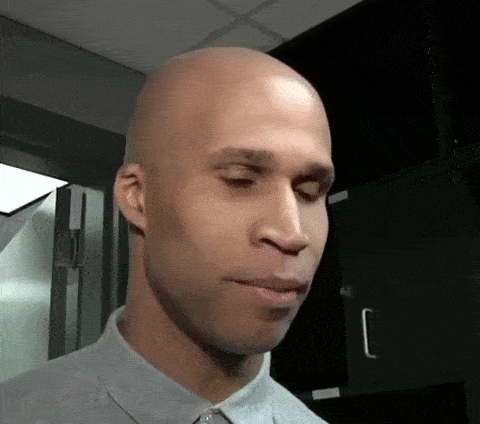
แพลตฟอร์มนี้เป็นที่รู้จักจากพินค่อนข้างประสบความสำเร็จ (ณ ไตรมาสแรกของปี 2022 Pinterest มีผู้ใช้งานรายเดือน 433 ล้านคนทั่วโลก)
ดังนั้นเราจึงคิดว่าจะเป็นความคิดที่ดีที่จะให้คำแนะนำที่ดีที่สุดแก่คุณเกี่ยวกับการใช้ Pinterest บน WordPress
คุณจะเห็นว่าเป็นเครื่องมือทางการตลาดที่ทรงพลังมากที่สามารถนำการเข้าชมมาให้คุณได้ การจราจรจำนวนมาก สัญจรไปมาเยอะมาก
ตราบใดที่คุณใช้แนวทางปฏิบัติที่ถูกต้องและใช้ปลั๊กอินที่เหมาะสม
มาทบทวนกันในแหล่งข้อมูลใหม่นี้ และมาอธิบายวิธีการทำอย่างละเอียดกัน เพราะเราต้องการให้คุณได้รับประโยชน์สูงสุดจากมันจริงๆ
ภาพรวม
- Pinterest คืออะไร?
- โซเชียลเน็ตเวิร์กนี้เหมาะกับใคร?
- ทำไมต้องใช้ Pinterest?
- จะอ้างสิทธิ์เว็บไซต์ WordPress ของคุณกับ Pinterest ได้อย่างไร
- 5 ปลั๊กอินที่ต้องมีเพื่อเพิ่ม Pinterest บน WordPress
- แล้วตัวแก้ไขเนื้อหาของ WordPress ล่ะ?
- วิธีเพิ่ม Pinterest บน WordPress ด้วยตนเอง
- เคล็ดลับที่มีประโยชน์เพื่อเพิ่มประสิทธิภาพการแสดงตนของคุณบน Pinterest
เขียนครั้งแรกในเดือนมกราคม 2020 โพสต์นี้ได้รับการอัปเดตล่าสุดในเดือนกรกฎาคม 2022
Pinterest คืออะไร?
Pinterest เปิดตัวในปี 2010 เป็น “ เครื่องมือการค้นพบด้วยภาพ ” ที่ช่วยให้ผู้ใช้ค้นหาแรงบันดาลใจ (สูตรอาหาร สไตล์ การออกแบบ การเดินทาง ฯลฯ) ได้ด้วยการแชร์ “รูปภาพ และ GIF แบบเคลื่อนไหวและวิดีโอในขนาดที่เล็กกว่าในรูปแบบ ของพินบอร์ด” .
Pinterest เป็นการย่อสองคำ:
- เข็มหมุด
- ความสนใจ
หมุดเป็นหนึ่งในสองแรงผลักดันที่อยู่เบื้องหลังเครือข่ายสังคมออนไลน์
ตามที่ Pinterest ระบุไว้ พินคือ “บุ๊กมาร์กที่ผู้คนใช้เพื่อบันทึกเนื้อหาที่พวกเขาชื่นชอบ ”
สายตา พินคือ:
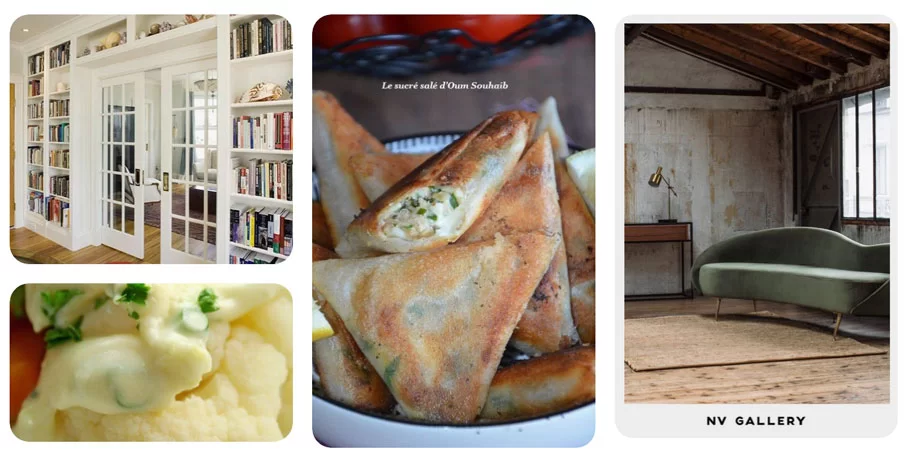
ทันทีที่คุณชอบพิน คุณสามารถบันทึกด้วยปุ่ม “บันทึก” สีแดง แชร์หรือไปที่เว็บไซต์ที่เกี่ยวข้อง
จากนั้นคุณจะพบมันในบอร์ด ซึ่งช่วยให้คุณสามารถจัดเรียงพินตามธีมได้ (เช่นในโฟลเดอร์)
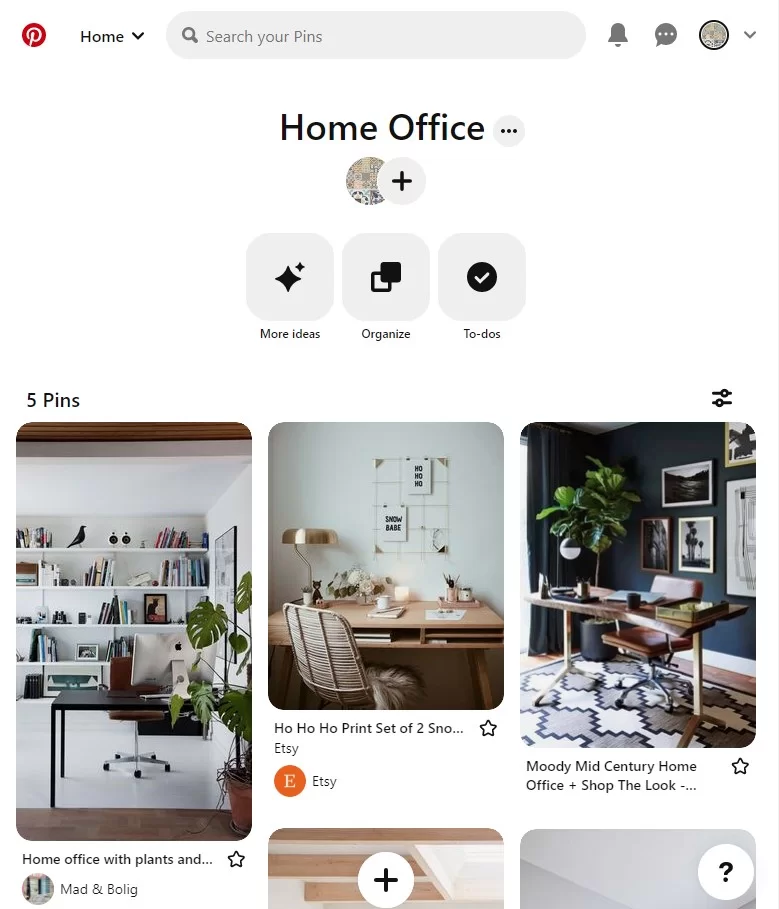
Pinterest สำคัญไฉน?
ตามตัวเลขที่เสนอโดย Pinterest มีการลงทะเบียนพินทั้งหมด 200 พันล้านพินบนเว็บไซต์
ฉันนับแค่เพื่อความสนุก (งานอดิเรกที่ยอดเยี่ยม): นี่เท่ากับ 144 เท่าของประชากรจีน ใช่ นั่นเป็นจำนวนมาก
อันที่จริงมีพินอยู่เกือบทุกอย่างเท่าที่จะจินตนาการได้:
- ออกแบบ
- การทำอาหาร
- การถ่ายภาพ
- แฟชั่น
- การท่องเที่ยว
- กีฬา
- เป็นต้น
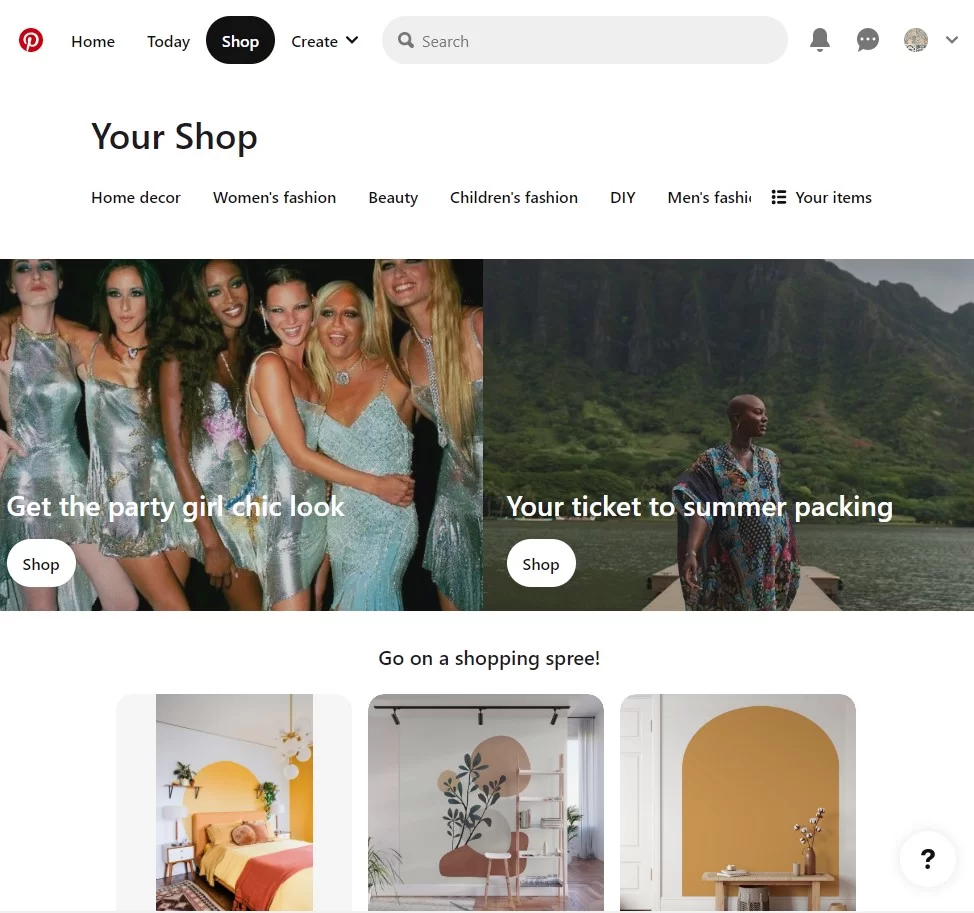
หากต้องการค้นหาสิ่งที่คุ้มค่ากับ Pinterest คุณสามารถใช้แถบค้นหาที่ด้านบนสุดของโฮมเพจของคุณ
ค่อนข้างคล้ายกับ Google เป็นต้น เพราะในขณะที่เรามักจะเปรียบเทียบ Pinterest กับโซเชียลเน็ตเวิร์ก แต่ก็เป็นเครื่องมือค้นหา เช่น Google หรือ YouTube
มิฉะนั้น ด้านการจราจร Pinterest มีลักษณะอย่างไร ตามตัวเลขล่าสุดที่เผยแพร่บนเว็บไซต์อย่างเป็นทางการ:
- ผู้ใช้งาน 433 ล้านคนต่อเดือน ใช้ Pinterest ทั่วโลก
- 82% ของการค้นหา ทำบนแอพมือถือ
- ผู้ใช้ส่วนใหญ่อาศัยอยู่นอกสหรัฐอเมริกา (4 จาก 5)
ตัวเลขที่น่าประทับใจซึ่งยังห่างไกลจากยักษ์ใหญ่อย่าง Facebook (2.9 พันล้านผู้ใช้), YouTube (2.6 พันล้าน) หรือ WhatsApp (2 พันล้าน) ตามตัวเลขเหล่านี้
ในสหรัฐอเมริกาและแคนาดา Pinterest จะมีผู้ใช้งานรายเดือน 94 ล้านคน ซึ่งอยู่หลัง Twitter หรือ LinkedIn
โซเชียลเน็ตเวิร์กนี้เหมาะกับใคร?
หากคุณยังไม่ได้ใช้ Pinterest คุณอาจสงสัยว่าเสิร์ชเอ็นจิ้น/เครือข่ายโซเชียลนี้เหมาะสำหรับคุณหรือไม่
ดังที่คุณทราบ คุณไม่ได้มาที่ Pinterest เพื่อแชทเหมือนที่คุณทำบน Facebook หรือ Twitter คุณไม่ได้บอกเล่าเรื่องราวชีวิตของคุณในวิดีโอเหมือนใน Snapchat หรือ YouTube
เรามาที่ Pinterest เพื่อค้นหาแรงบันดาลใจ แนวคิดใหม่ๆ
ในความเป็นจริง 60% ของผู้ใช้เป็นผู้หญิงจริงๆ แพลตฟอร์มผู้หญิงที่โดดเด่นนี้ยังคงเริ่มดึงดูดผู้ชายมากขึ้นเรื่อย ๆ ซึ่งส่วนแบ่งเพิ่มขึ้นเรื่อย ๆ ในช่วงหลายปีที่ผ่านมา
นอกเหนือจากผู้ที่มีอายุต่ำกว่า 18 ปีที่ใช้มันน้อยมาก ผู้ใช้ยังมีทุกวัย (ตั้งแต่ 18 ถึง 65) และใช้เวลาโดยเฉลี่ย 14.2 นาทีบนแพลตฟอร์ม

ที่ Pinterest โดดเด่นเป็นพิเศษเมื่อเทียบกับโซเชียลมีเดียอื่นๆ ก็คือช่วงอายุของเนื้อหา (พินที่เป็นที่รู้จัก)
คาดว่า พินจะมองเห็นได้เป็นเวลา 151,200 นาที เทียบกับ 24 สำหรับทวีต และ 90 สำหรับโพสต์บน Facebook
เห็นได้ชัดว่ามีหมวดหมู่ที่ได้รับความนิยมมากกว่าประเภทอื่นๆ HubSpot ระบุ 7 ในนั้น:
- การท่องเที่ยว
- สุขภาพและความกินดีอยู่ดี
- โปรเจกต์ต่อเติมบ้านทำเอง
- สไตล์ผู้หญิง
- ความงาม
- อาหารและเครื่องดื่ม (ทำอาหาร)
- คำพูดสร้างแรงบันดาลใจ
หากธุรกิจของคุณตั้งอยู่ในพื้นที่เหล่านี้ อาจเป็นเรื่องที่น่าสนใจมากที่จะเจาะเข้าไปในตะเข็บ Pinterest
การมองเห็นนั้นยาวนานกว่าบนเครือข่ายโซเชียลชั่วคราวเช่น Facebook, Twitter หรือ Snapchat
นอกจากนี้ยังเป็นช่องทางการตลาดที่น่าสนใจมากอีกด้วย เป็นไปได้ไหมที่จะใช้ Pinterest เป็นกระดานกระโดดน้ำเพื่อเพิ่มการมองเห็นออนไลน์ของคุณ?
แน่นอนมันเป็น มาดูรายละเอียดว่าทำไมในตอนต่อไป
ทำไมต้องใช้ Pinterest?
เพื่อวัตถุประสงค์ส่วนตัว คุณสามารถใช้ Pinterest เพื่อเดินเล่นรอบๆ และค้นหาแนวคิดสูตรอาหารดั้งเดิมสำหรับอาหารค่ำของคุณ หรือชุดที่เหมาะสมสำหรับปาร์ตี้ฤดูร้อน
แต่ในที่นี้ เราจะใช้ตัวเราเองแบบมืออาชีพมากขึ้นโดยการสอดส่องเข้าไปในผิวหนังของนักการตลาด
ข้อกำหนดเบื้องต้น: การมีกลยุทธ์การตลาดด้วยภาพ โปรดจำไว้ว่า Pinterest นั้นใช้ภาพถ่ายและภาพประกอบเพื่อนำเสนอเนื้อหาของคุณผ่านพินของคุณ
จนถึงตอนนี้ทุกอย่างดีหรือไม่? มาทบทวนเหตุผลดีๆ สองข้อในการใช้เครื่องมือค้นหา/โซเชียลเน็ตเวิร์กกันทันที
เพราะ Pinterest นั้นดีสำหรับการเข้าชมไซต์ WordPress ของคุณ
หากคุณต่อต้านการเข้าชมสูงสุดและผู้เข้าชมไซต์ของคุณหลายร้อยคน ให้ยกมือขึ้น
ฉันไม่รู้ว่าทำไม แต่ฉันค่อนข้างแน่ใจว่าคุณเก็บมันไว้
ใครไม่อยากสื่อสาร ดึงดูดลูกค้าใหม่ หรือแม้แต่เพิ่มยอดขาย? ยกเว้นพวกที่บล็อกเล่นๆ
หากคุณกำลังประสบปัญหานี้ Pinterest สามารถช่วยให้คุณก้าวไปข้างหน้าได้ เหตุผลง่ายๆ คือ ยิ่งพินของคุณดึงดูดใจมากเท่าไร คุณก็ยิ่งเปลี่ยนเส้นทางผู้ใช้ไปยังไซต์ของคุณมากขึ้นเท่านั้น และการเข้าชมของคุณก็เพิ่มมากขึ้นเท่านั้น
และด้วยฐานผู้ใช้งานรายเดือน 94 ล้านคนในสหรัฐอเมริกาและแคนาดา มีหลายอย่างที่ต้องทำ ถ้าคุณรู้ว่าฉันหมายถึงอะไร
HubSpot รายงานในบล็อกเกี่ยวกับเรื่องราวของนักออกแบบเครื่องประดับซึ่งมีการดูหน้าเว็บถึงหนึ่งล้านครั้งใน 5 เดือน รวมถึงมีผู้ติดตามจดหมายข่าวใหม่ถึง 14,000 รายโดยเพิ่มประสิทธิภาพการแสดงตนบน Pinterest!
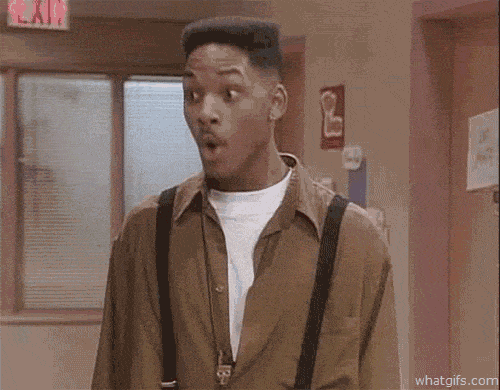
นอกจากนี้ Google มักจะใจกว้างกับเนื้อหาที่มีอยู่ใน Pinterest ซึ่งบางครั้งก็เน้นในผลการค้นหา
ตัวอย่างเช่น มาดูหัวข้อ DIY ซึ่งเป็นหนึ่งในหัวข้อที่มีการค้นหามากที่สุดใน Pinterest
หากคุณพิมพ์คำว่า "ไอเดียทำเอง" ลงใน Google คุณจะเห็นว่าข้อความนี้อยู่ในตำแหน่งที่ค่อนข้างดี (อันดับที่ 3 ในผลการค้นหาทั่วไป โดยอิงจากประวัติการค้นหาของฉัน)
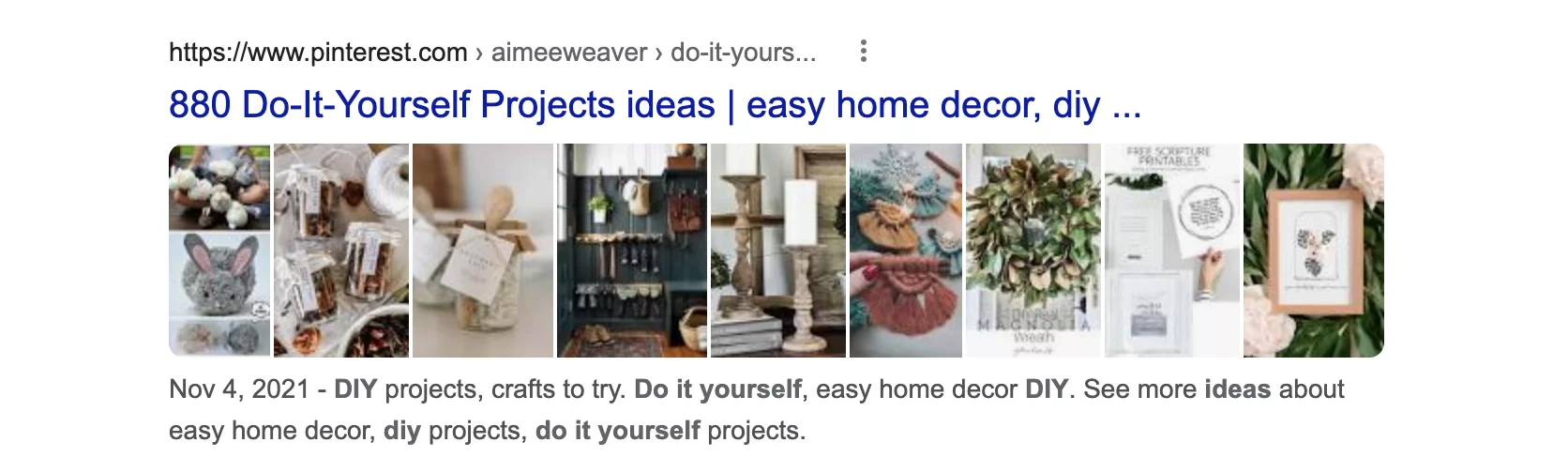
รูปภาพสามารถปรากฏในการค้นหารูปภาพได้เช่นกัน นั่นเป็นคันโยกที่สามารถสร้างผลลัพธ์ที่ยอดเยี่ยมได้
ไม่เลวที่จะเริ่มต้นด้วย แต่เดี๋ยวก่อน ด้วยการจราจร คุณจะเห็นด้านล่างที่คุณสามารถฆ่านกสองตัวด้วยหินก้อนเดียว
เพราะ Pinterest ดีต่อการขายของคุณ
ไปที่จุดที่สองของเรา Pinterest เป็นเครื่องมือที่สามารถช่วยให้คุณสร้างการเข้าชมมากขึ้น แต่ยังสร้างยอดขายเพิ่มขึ้นอีกด้วย
ตามรายละเอียดแพลตฟอร์ม Pinterest ต้องการช่วยให้ผู้ใช้ "ค้นพบ ประเมิน และซื้อผลิตภัณฑ์ที่สร้างแรงบันดาลใจให้พวกเขา"
อันที่จริง เรามาทบทวนสถิติที่สำคัญในหัวข้อนี้กัน:
- 50% ของผู้ใช้พบว่า Pinterest มีอิทธิพลต่อพวกเขาเมื่อค้นหาผลิตภัณฑ์
- 73% ของผู้ใช้ Pinterest ค้นพบผลิตภัณฑ์หรือแบรนด์ใหม่ๆ บน Pinterest
- 83% ของผู้ใช้ Pinterest รายสัปดาห์ ทำการซื้อตามเนื้อหาที่พวกเขาเห็นจากแบรนด์บนแพลตฟอร์ม

มั่นใจที่จะใช้โซเชียลเน็ตเวิร์ก/เสิร์ชเอ็นจิ้นนี้หรือไม่? เพื่อให้ได้ประโยชน์สูงสุด คุณจะต้องเริ่มต้นด้วยการแจ้งให้แพลตฟอร์มทราบว่าคุณลักษณะประเภทใดที่คุณวางแผนจะใช้
เราเรียกมันว่าการอ้างสิทธิ์เว็บไซต์ของคุณใน Pinterest มาเปิดเผยคำแนะนำด้านล่างกัน
จะอ้างสิทธิ์เว็บไซต์ WordPress ของคุณกับ Pinterest ได้อย่างไร
ในการเริ่มต้น มาเพิ่มบัญชีธุรกิจกัน ได้ฟรี ง่าย และรวดเร็ว นอกจากนี้ คุณยังจะได้เพลิดเพลินกับคุณสมบัติขั้นสูง เช่น:
- เข้าถึง Pinterest Analytics เพื่อเรียนรู้เพิ่มเติมเกี่ยวกับผู้เยี่ยมชม ประสิทธิภาพของพินของคุณ ฯลฯ
- การเข้าถึงการโฆษณา
หากคุณมีบัญชีส่วนตัวอยู่แล้ว การเปลี่ยนเป็นโหมด "ธุรกิจ" จะใช้เวลาสักครู่
คลิกที่ไอคอนรูปตัววีที่มุมบนขวาของหน้าแรกของคุณ

เลือก "เพิ่มบัญชี" ภายใต้ "สร้างบัญชีธุรกิจฟรี" คลิกที่ปุ่มสีแดง "สร้าง":
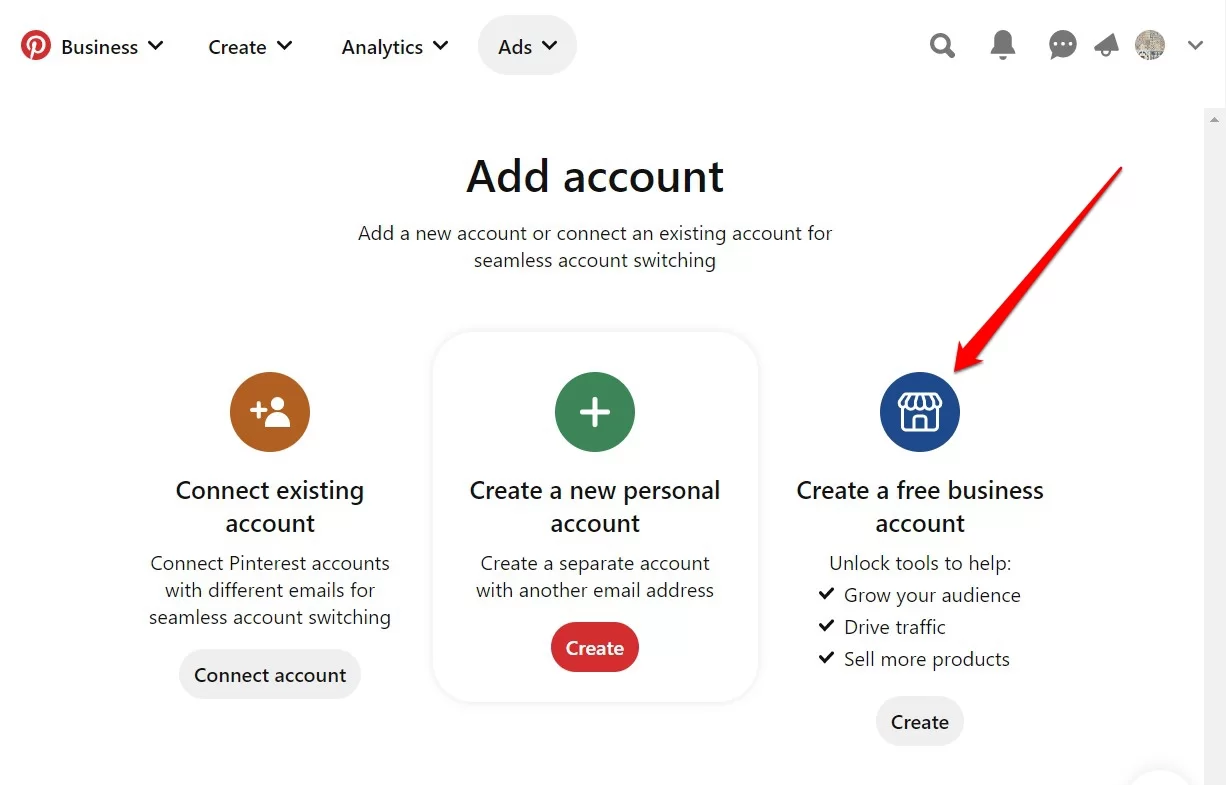
จากที่นี่ คุณมีสองตัวเลือก:
- สร้างบัญชีธุรกิจใหม่ที่จะไม่เชื่อมโยงกับบัญชีใดๆ Pinterest แนะนำสิ่งนี้ if คุณต้องการ "สร้างบัญชีธุรกิจที่แยกจากบัญชีส่วนตัวของคุณและใช้อีเมลอื่น"
- สร้างบัญชีธุรกิจที่เชื่อมโยง เลือกตัวเลือกนี้ “หากคุณมีบัญชี Pinterest ส่วนตัวอยู่แล้ว และต้องการเชื่อมต่อบัญชีส่วนตัวและบัญชีธุรกิจของคุณเพื่อลงชื่อเข้าใช้อย่างง่ายดายด้วยอีเมลเดียวกัน” สำหรับวัตถุประสงค์ของบทช่วยสอนนี้ เรามาเริ่มด้วยสถานการณ์นี้กัน
จากนั้นทำตามขั้นตอนที่คุณจะต้องกรอกชื่อธุรกิจ อีเมล ลิงก์ไปยังเว็บไซต์ของคุณ เชื่อมต่อบัญชีอื่นๆ กับ Pinterest (เช่น YouTube และ Instagram) หากคุณต้องการแสดงโฆษณาบน Pinterest และตั้งค่า ปุ่ม Pinterest สำหรับเบราว์เซอร์ของคุณ (คุณสามารถข้ามบางขั้นตอนได้)
เมื่อเสร็จแล้ว คุณจะเห็นชื่อธุรกิจหรือไซต์ของคุณปรากฏบนหน้าแรกของคุณ (คุณสามารถเปลี่ยนกลับเป็นบัญชีส่วนตัวของคุณได้ด้วยการคลิกเพียงครั้งเดียว)
คุณควรไปที่ศูนย์กลางธุรกิจของคุณ ซึ่งเป็นเพจที่แสดงสถิติพินล่าสุดของคุณ หรือประสิทธิภาพของโฆษณาของคุณ
เพียงเท่านี้สำหรับบัญชีธุรกิจ ตอนนี้ได้เวลาดำเนินการอ้างสิทธิ์ไซต์ WordPress ของคุณแล้ว ซึ่งจะช่วยให้คุณรวม Pinterest เข้ากับไซต์ของคุณได้
ในการทำเช่นนี้ มีสองขั้นตอนที่ต้องปฏิบัติตาม
ขั้นตอนที่ 1: อ้างสิทธิ์ไซต์ WordPress ของคุณ
เช่นเดียวกับก่อนหน้านี้ คลิกที่เครื่องหมายบั้งด้านล่างของบัญชีธุรกิจของคุณและเลือก "การตั้งค่า"
จากนั้นเลือก "บัญชีที่อ้างสิทธิ์" และคลิกปุ่ม "อ้างสิทธิ์"
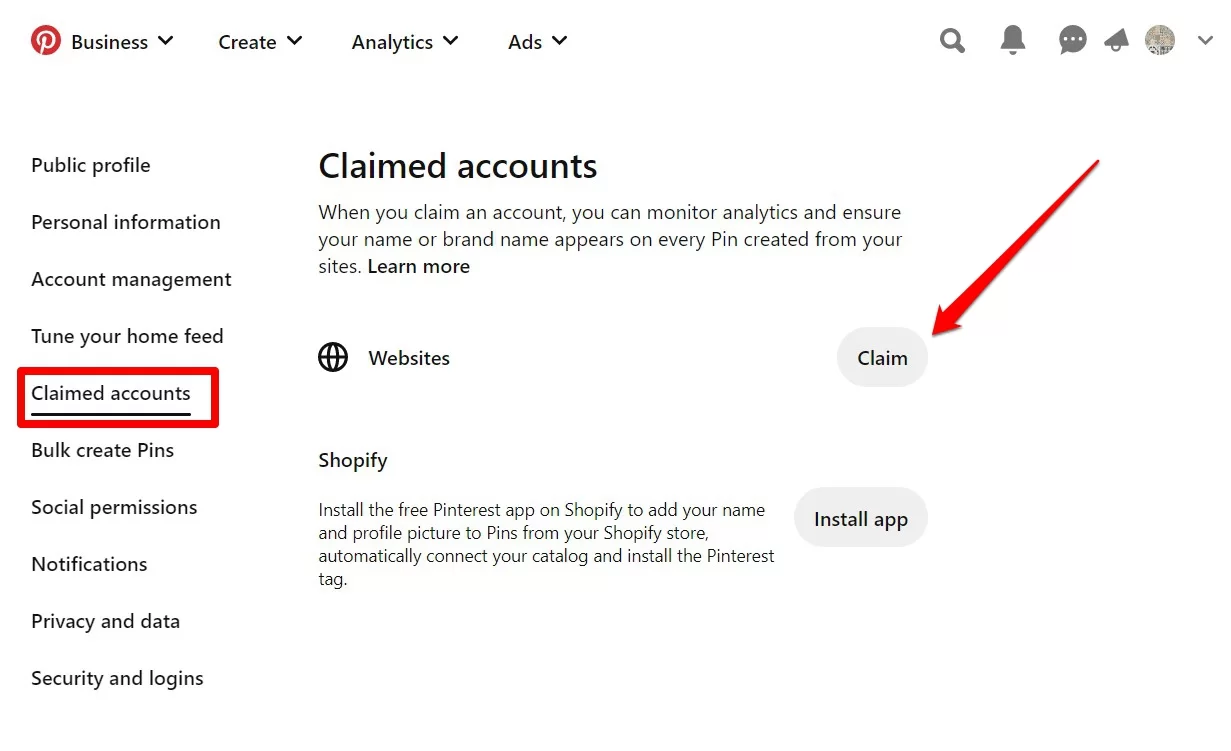
Pinterest มี 3 ตัวเลือกให้คุณเลือก:
- เพิ่มแท็ก HTML ลงในไซต์ของคุณ : มาทบทวนวิธีนี้กัน เพราะดูเหมือนว่าสำหรับมือใหม่บน WordPress ดูเหมือนว่าจะสามารถเข้าถึงได้มากขึ้น
ในตอนนี้ อย่าลืมคัดลอกและวางโค้ดนี้ลงในโปรแกรมแก้ไขข้อความ เป็นต้น - ดาวน์โหลดไฟล์ HTML เพื่ออัปโหลดไปยังไดเร็กทอรีรากของไซต์ของคุณ บนเว็บเซิร์ฟเวอร์ของคุณ
- เพิ่ม ระเบียน TXT สำหรับการยืนยัน ที่โฮสต์ชื่อโดเมนของคุณ
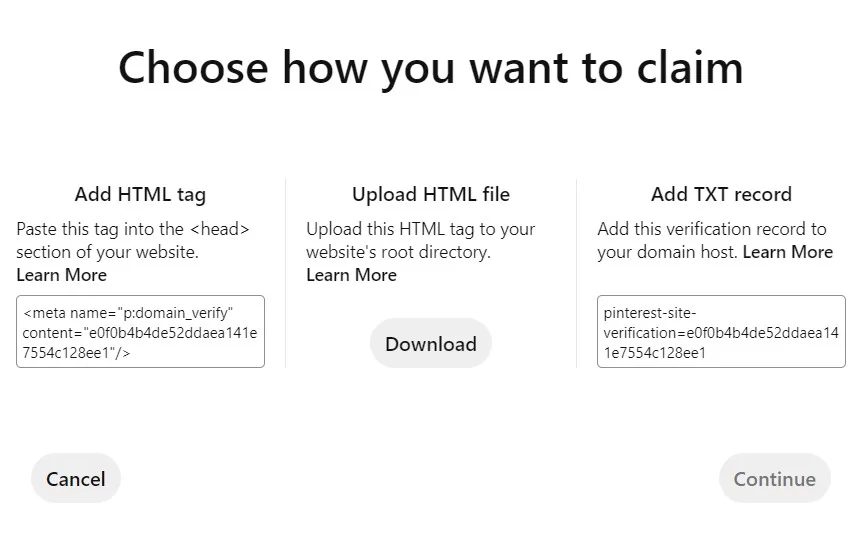
ขั้นตอนที่ 2: เพิ่มแท็ก HTML ลงใน WordPress
ด้วยโค้ดดีๆ ที่อยู่ระหว่างนิ้วมือของคุณ สิ่งที่คุณต้องทำคือผสานรวมเข้ากับไซต์ของคุณ
ในการทำเช่นนี้ คุณจะต้องใช้ปลั๊กอิน Yoast SEO ยอดนิยม ซึ่งมีแท็บพร้อมรับข้อมูลของคุณ
หากคุณต้องการทราบข้อมูลเพิ่มเติมเกี่ยวกับ Yoast โปรดดูแหล่งข้อมูลของเราในหัวข้อนี้
เลือกเมนู "โซเชียล" ไปที่แท็บ "Pinterest" และวางแท็ก HTML ของคุณลงในช่อง "การยืนยัน Pinterest"
อย่าลืมบันทึกการเปลี่ยนแปลงลงใน Yoast แล้วอ้างสิทธิ์ไซต์บน Pinterest และคุณก็พร้อมแล้ว
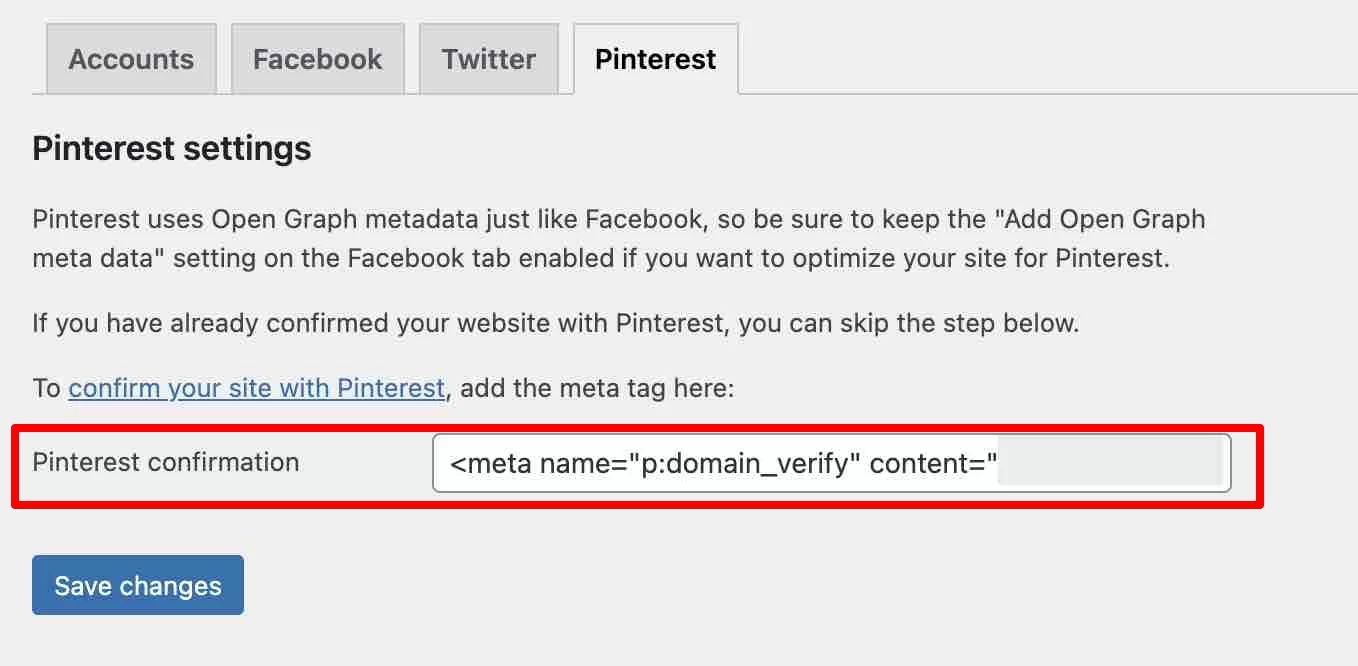
Pinterest กล่าวว่ากระบวนการตรวจสอบอาจใช้เวลานานถึง 24 ชั่วโมง ดังนั้นอย่าแปลกใจหากไม่ได้เปิดใช้งานทันที คุณจะได้รับอีเมลแจ้งว่าทุกอย่างเรียบร้อยดี
เมื่อไซต์ของคุณถูกอ้างสิทธิ์แล้ว คุณจะเห็นชื่อไซต์ด้านบนในการตั้งค่าของคุณ
ตอนนี้ มาจัดการปลั๊กอินที่ต้องมีเพื่อใช้ Pinterest บน WordPress
5 ปลั๊กอินที่ต้องมีเพื่อเพิ่ม Pinterest บน WordPress
เพื่อให้เป็นไปตามแผน มาสรุปสิ่งที่คุณได้เห็นจนถึงตอนนี้ คุณได้ค้นพบว่า Pinterest คืออะไร ผลกระทบที่มีต่อธุรกิจของคุณ และคุณยังอ้างสิทธิ์ไซต์ WordPress ของคุณกับ Pinterest
คุณมาไกลแล้ว แต่ถนนของคุณยังไม่สิ้นสุด จุดหยุดใหม่: ปลั๊กอิน Pinterest ที่ต้องมีบน WordPress
การสังเกตครั้งแรก: เมื่อเทียบกับเครือข่ายโซเชียลอื่นๆ เช่น Instagram หรือ Facebook มีตัวเลือกปลั๊กอินเฉพาะของ Pinterest เพียงเล็กน้อยในไดเรกทอรีอย่างเป็นทางการ
ที่สำคัญที่สุด มีเพียงไม่กี่คนเท่านั้นที่ได้รับการดูแลและอัปเดตอย่างถูกต้อง
สิ่งนี้นำฉันไปสู่การเลือกเกณฑ์ต่อไปนี้สำหรับปลั๊กอินฟรีที่คุณกำลังจะค้นพบ (จะมีปลั๊กอินแบบพรีเมียมด้วย):
- ความพร้อมใช้งานของปลั๊กอินในไดเร็กทอรีอย่างเป็นทางการ
- การติดตั้งที่ใช้งานอยู่อย่างน้อย 2,000 รายการ
- อัปเดตล่าสุดเมื่อไม่ถึงปีที่ผ่านมาในขณะที่เขียน
- ปลั๊กอินต้องได้รับการทดสอบด้วยการอัปเดตที่สำคัญของ WordPress มากกว่าสามรายการ
เกณฑ์สองข้อสุดท้ายนี้อาจดูค่อนข้างรุนแรง แต่ปลั๊กอินที่อัปเดตมีความสำคัญมากสำหรับความปลอดภัยของไซต์ของคุณ เพื่อหลีกเลี่ยงปัญหาความเข้ากันได้ที่อาจนำไปสู่ความผิดพลาดของไซต์ WordPress ของคุณ
คุณสามารถใช้ปลั๊กอินที่ไม่ได้รับการอัปเดตบนไซต์ของคุณ แต่ต้องยอมรับความเสี่ยงเอง
สุดท้ายนี้ เพื่อให้คุณไปยังส่วนต่างๆ ได้ง่ายขึ้น เรามาจัดเรียงปลั๊กอินตามหมวดหมู่ต่างๆ ซึ่งมักจะเป็นประเภทที่พบบ่อย ที่สุด
Social Rocket: เพื่อแบ่งปันเนื้อหา Pinterest ของคุณบน WordPress
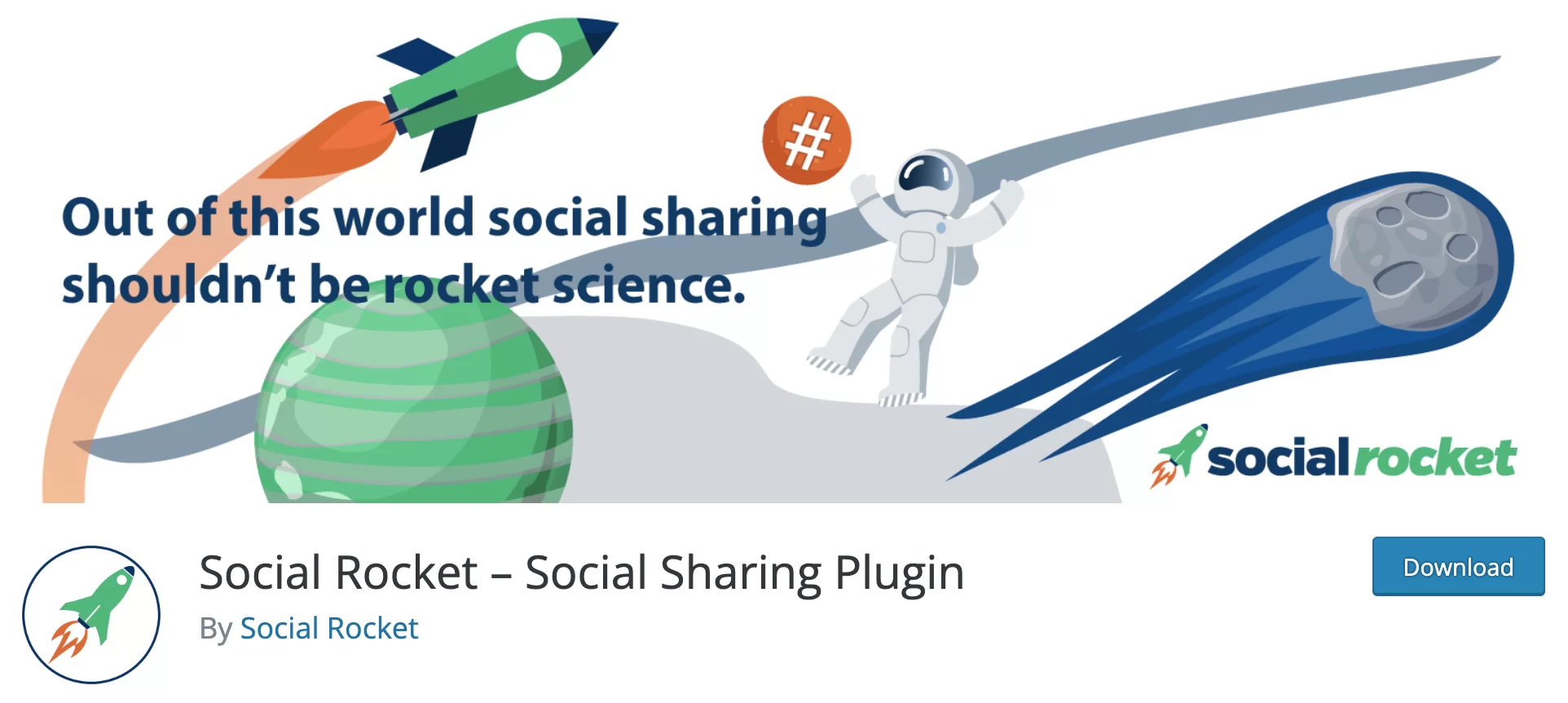
การติดตั้งที่ใช้งานอยู่: 2K+
หากคุณอยู่ที่นี่ คุณอาจต้องการแบ่งปันเนื้อหาจากไซต์ WordPress ของคุณบน Pinterest ถ้าใช่ คุณมาถูกที่แล้ว นั่นคือสิ่งที่ปลั๊กอิน freemium Social Rocket ทำ
จรวดที่เป็นที่ยอมรับนี้ช่วยให้คุณเพิ่มปุ่มในโพสต์เพื่อให้ผู้เยี่ยมชมแชร์บน Pinterest
เรียบง่าย ถูกหลักสรีรศาสตร์ และน่าใช้งาน ช่วยให้คุณเลือกตำแหน่งของปุ่มหรือแสดงจำนวนการแชร์ได้ คุณยังสามารถปรับแต่งลักษณะที่ปรากฏของปุ่มแชร์ของคุณ (รูปแบบ การจัดตำแหน่ง ขนาด ฯลฯ)
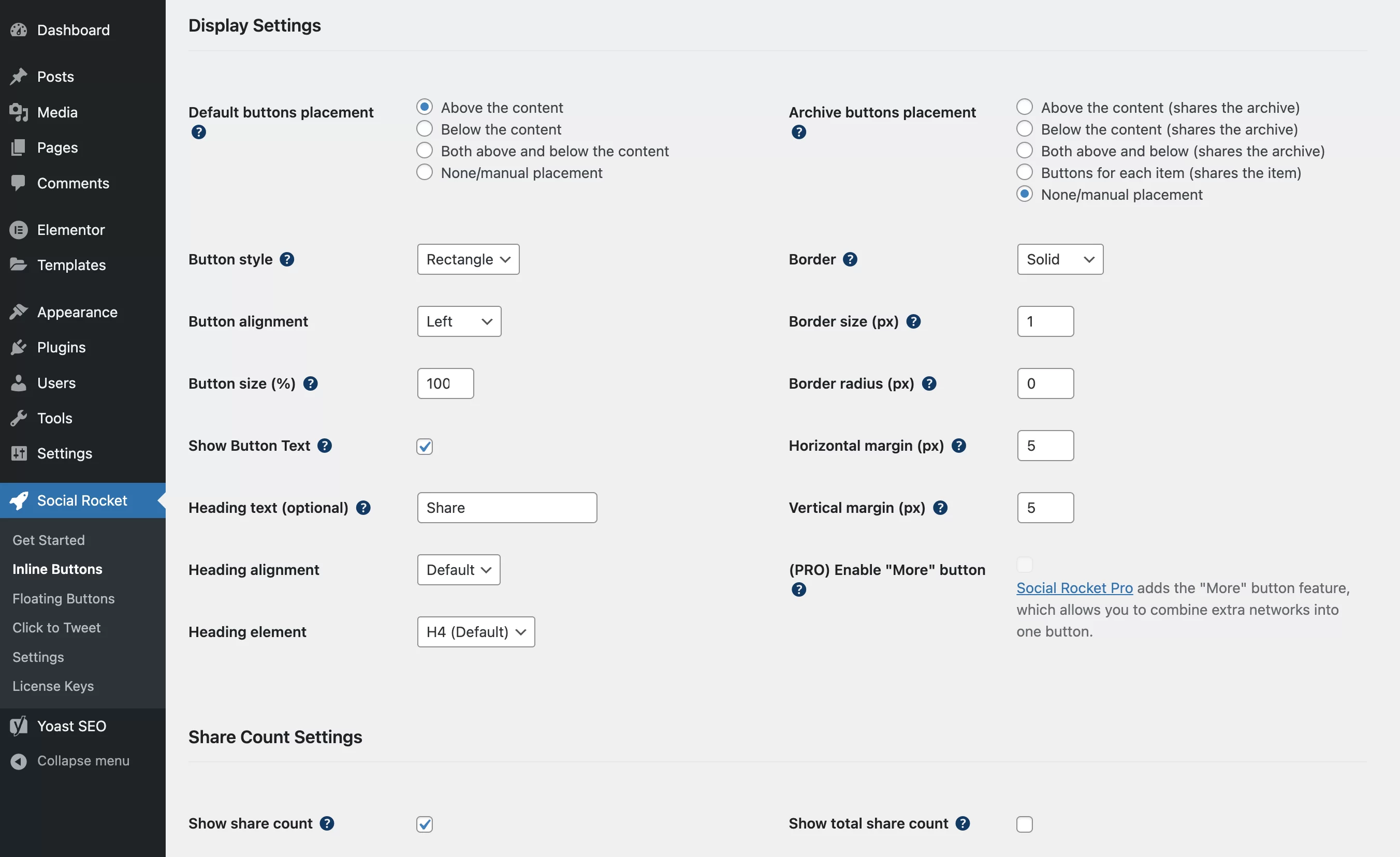
ในตัวแก้ไขเนื้อหา ด้านล่างสิ่งพิมพ์แต่ละฉบับ คุณจะพบส่วนที่ให้คุณอัปโหลดรูปภาพเด่นในรูปแบบ Pinterest ขนาดที่แนะนำคือ 735 x 1102 พิกเซล

นอกจากนี้คุณยังสามารถป้อนคำอธิบาย (สูงสุด 500 อักขระ) ที่จะแสดงเมื่อโพสต์ของคุณถูกแชร์บนโซเชียลเน็ตเวิร์ก แทนที่จะเป็นชื่อ
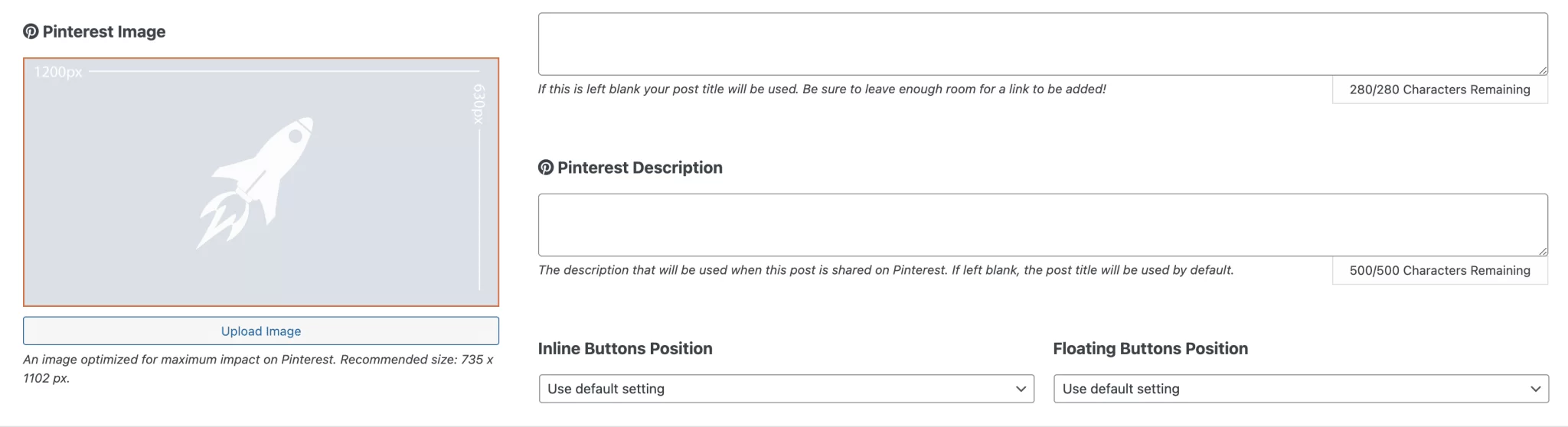
Social Rocket ยังมีรุ่น Pro ในราคา $29 สำหรับการใช้งานบนเว็บไซต์
มีปุ่มแชร์ให้เลือกหลากหลายขึ้น และให้คุณรวมปุ่มที่แสดงปุ่มที่ซ่อนอยู่ได้ (ดังนั้น คุณจะไม่โหลดไซต์ของคุณมากเกินไปด้วยปุ่มสีต่างๆ มากมาย)
ดาวน์โหลด Social Rocket:
แม้ว่า Social Rocket จะไม่ได้รับการอัปเดตเป็นเวลา 9 เดือนในขณะที่เขียน แต่ก็เป็นตัวเลือกที่ดีที่สุดที่มีอยู่ในหมวดหมู่นี้ และหากคุณใช้ Jetpack ซึ่ง เป็นปลั๊กอินมีด Swiss Army ที่มีชื่อเสียง คุณควรรู้ว่ามีปุ่มแชร์ Pinterest
ปุ่ม PI: เพื่อเพิ่มปุ่มปักหมุด
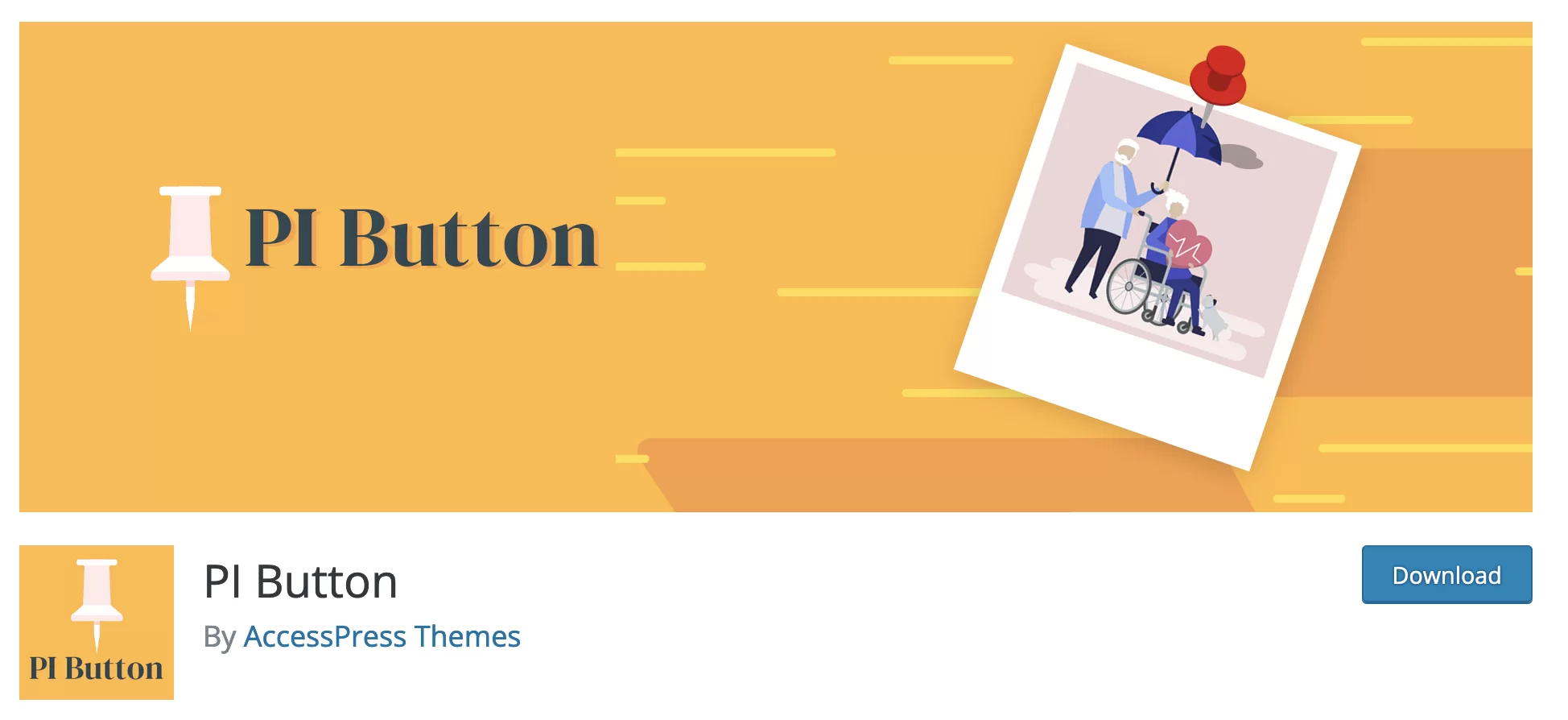
การติดตั้งที่ใช้งานอยู่: 4K+
ปลั๊กอินใหม่นี้ช่วยให้คุณสามารถเพิ่มปุ่ม "บันทึก" ให้กับรูปภาพ WordPress ของคุณ เพื่อให้ผู้เยี่ยมชมของคุณสามารถปักหมุดไว้บนบัญชี Pinterest ของพวกเขาได้
ใช้งานง่ายเพราะไม่ได้ทำให้คุณมีตัวเลือกที่ไม่จำเป็นมากมาย
เมื่อเปิดใช้งานแล้ว จะช่วยให้คุณสามารถรวมปุ่มบันทึกกับภาพทั้งหมดของไซต์ของคุณเมื่อวางเมาส์ไว้
ในปลั๊กอินนี้ ฉันชอบ:
- ทางเลือกระหว่าง 2 ขนาด (ปกติหรือใหญ่) และ 2 รูปร่างสำหรับปุ่มของคุณ (สี่เหลี่ยมผืนผ้าหรือวงกลม)
- ความพร้อมใช้งานของตัวเลือกในการเลือกภาษาที่จะแสดงคำว่า “บันทึก” บนปุ่ม Pin It ของคุณ
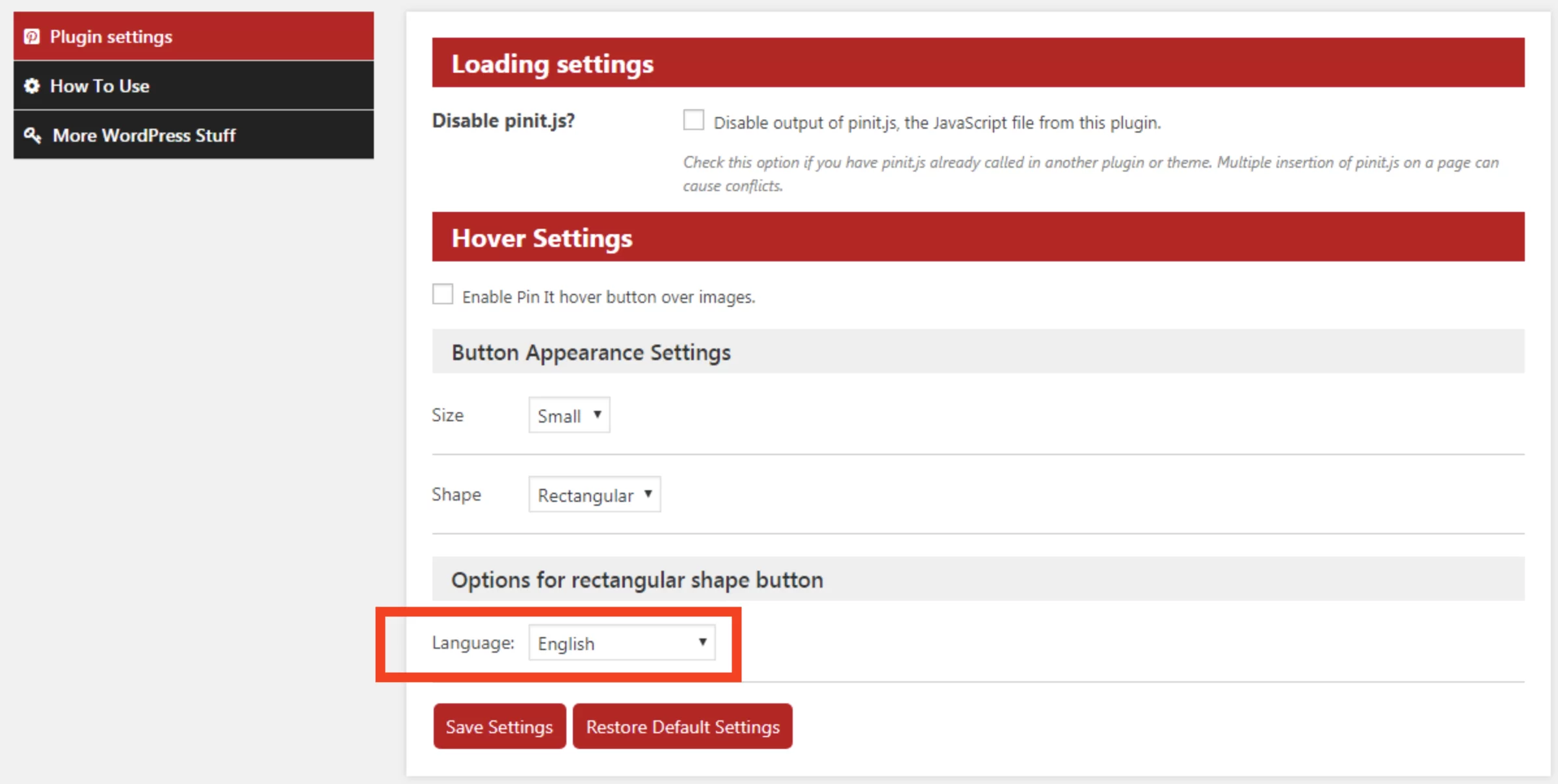
- ความเป็นไปได้ในการเลือกประเภทของเนื้อหา (โพสต์ หน้า ฯลฯ) ปุ่มบันทึกของคุณจะปรากฏขึ้น
คุณทำการตั้งค่าแล้วหรือยัง? เหลือเพียงให้ผู้เยี่ยมชมของคุณปักหมุดภาพที่พวกเขาสนใจ
ฉันทำการทดสอบบนไซต์ทดสอบเพื่อแสดงให้คุณเห็น เวทย์มนตร์: คุณจะเห็นปุ่มบันทึกทันที
นอกจากนี้ยังมีปลั๊กอินรุ่น Pro เริ่มต้นที่ $20 สำหรับการใช้งานใน 1 ไซต์
เหนือสิ่งอื่นใด มันมีไอคอนประมาณ 40 ไอคอนสำหรับปุ่มบันทึกของคุณ ควบคุมลักษณะที่ปรากฏของปุ่มได้ละเอียดยิ่งขึ้น (ระยะขอบ ตำแหน่งของปุ่มบนรูปภาพ ฯลฯ) รวมถึงการเข้าถึงลำดับความสำคัญในการเข้าถึงการสนับสนุนผู้ใช้สำหรับปลั๊กอิน
ดาวน์โหลดปุ่ม PI:
ในเวอร์ชันดั้งเดิมของโพสต์นี้ ฉันนำเสนอปลั๊กอิน jQuery Pin It Button สำหรับรูปภาพ แม้ว่าจะมีประสิทธิภาพมาก แต่ก็ไม่เป็นไปตามเกณฑ์ที่ฉันเลือก (อัปเดตครั้งล่าสุดเมื่อ 2 ปีที่แล้ว) อย่างไรก็ตาม ฉันอยากจะชี้ให้เห็นว่ามันใช้งานได้โดยไม่มีปัญหาหรือความไม่ลงรอยกันบนไซต์ทดสอบของฉัน
ในที่สุดก็มีปลั๊กอิน Pin It Button On Image Hover และ Post ในตระกูลเดียวกัน ซึ่งได้รับการจัดอันดับน้อยกว่าเล็กน้อย
GS Pins สำหรับ Pinterest: เพื่อแสดงพินของคุณบนเว็บไซต์ WordPress ของคุณ

การติดตั้งที่ใช้งานอยู่: 3K+
ปลั๊กอินที่ได้รับคะแนนสูงสุดในการทดสอบนี้ (4.8 ดาวจาก 5 ดาว) GS Pins สำหรับ Pinterest ช่วยให้คุณสามารถแสดงพินของคุณได้ทุกที่ที่คุณต้องการบนไซต์ของคุณ ไม่ว่าจะผ่านรหัสย่อหรือในพื้นที่วิดเจ็ต Pinterest สำหรับ WordPress โดยใช้ Gutenberg โดยเฉพาะ บล็อก.
ได้รับการพัฒนาโดย Golam Samdani (ด้วยเหตุนี้ คำนำหน้า GS) ผู้สร้างธีมและปลั๊กอินที่เชี่ยวชาญในกรอบงาน Genesis
มันจะสมบูรณ์แบบสำหรับผู้ที่ไม่ต้องการเสียเวลา หน้าการตั้งค่าจะลดลงเหลือน้อยที่สุด
คุณเพียงแค่ต้องกรอกชื่อผู้ใช้ Pinterest ของคุณ เท่านี้ก็เสร็จเรียบร้อย มีตัวเลือกเพิ่มเติมอีกสองสามตัวเลือกให้คุณเลือกจำนวนพินที่จะแสดง (ตั้งแต่ 10 ถึง 25) หรือจำนวนคอลัมน์ที่จะแสดงพินของคุณ (3 หรือ 4)
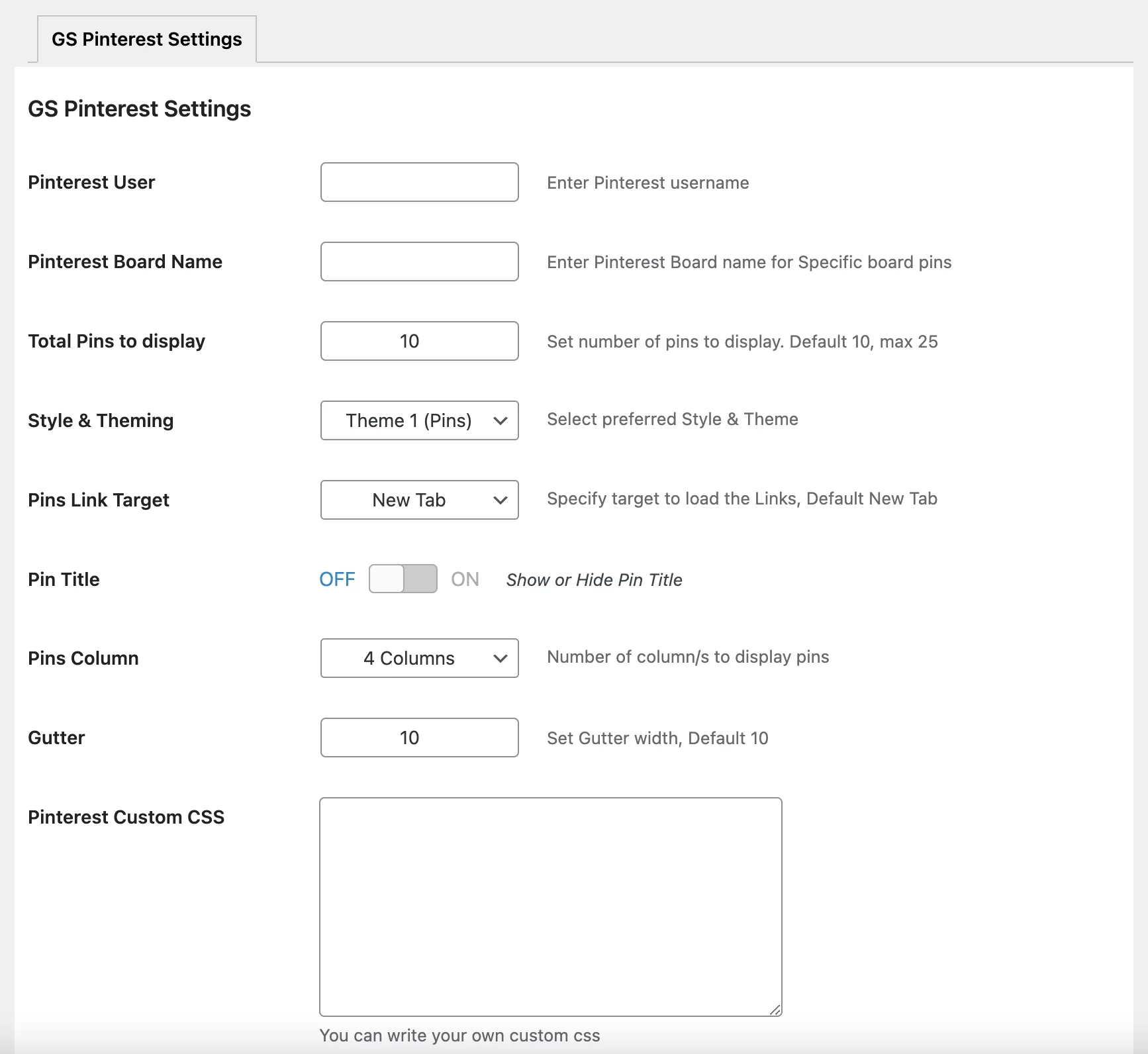
ถัดไป ใช้บล็อกเฉพาะที่เรียกว่า “GS Pinterest” สิ่งนี้จะเพิ่มการตั้งค่าของตัวเองในแถบด้านข้างของ Gutenberg ป้อนการตั้งค่าที่คุณเลือกและใช้งานได้ทันที
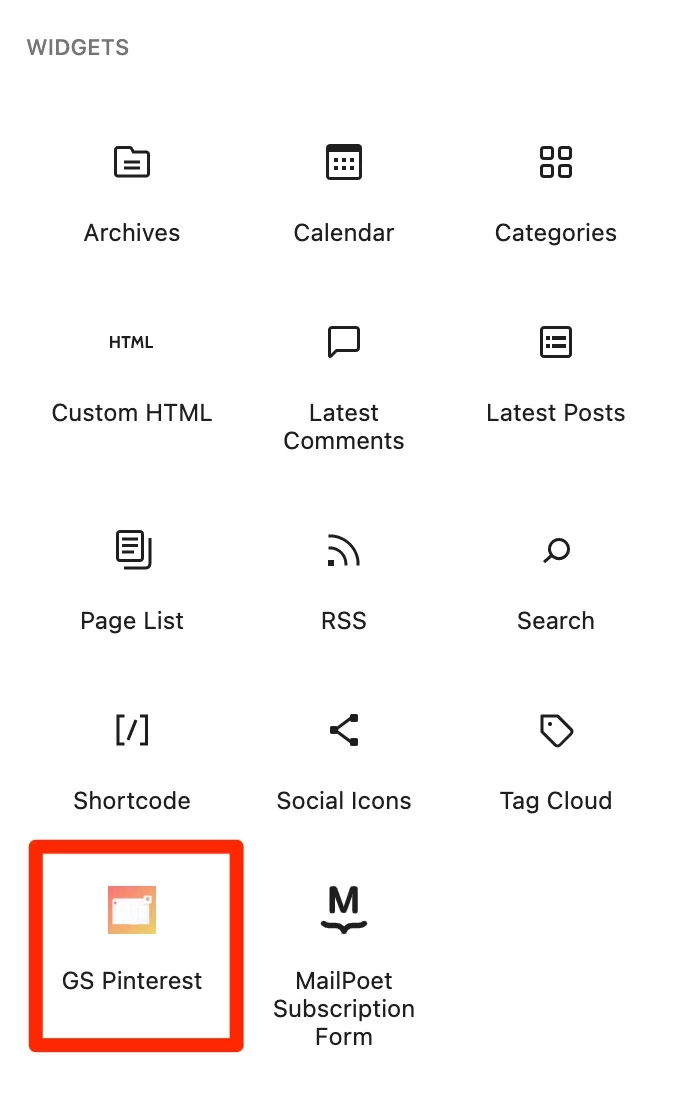
มันทำงานได้เร็วและค่อนข้างดี แต่ก็ยังมีข้อจำกัดอยู่บ้าง
อินเทอร์เฟซการดูแลระบบของปลั๊กอิน "เสีย" เล็กน้อยจากการนำเสนอปลั๊กอินจำนวนมากที่สร้างโดย Golam Samdani (ฟรีและจ่ายเงิน)
คุณต้องการตัวเลือกการปรับแต่งเพิ่มเติมหรือไม่? รุ่น Pro สามารถใช้ได้จาก $30/ปี สำหรับการใช้งานใน 1 ไซต์
นอกจากนี้ยังมีการจัดระเบียบพินของคุณใน 5 หรือ 6 คอลัมน์ (เทียบกับ 3 หรือ 4 ในเวอร์ชันฟรี) แต่ยังรวมถึงรูปแบบการแสดงผลอีก 4 รูปแบบอีกด้วย
ดาวน์โหลด GS Pins สำหรับ Pinterest ในไดเรกทอรีอย่างเป็นทางการ:
เพิ่มปุ่มติดตามสำหรับ Pintrest: ปลั๊กอินสำหรับติดตามบัญชี Pinterest ของคุณ
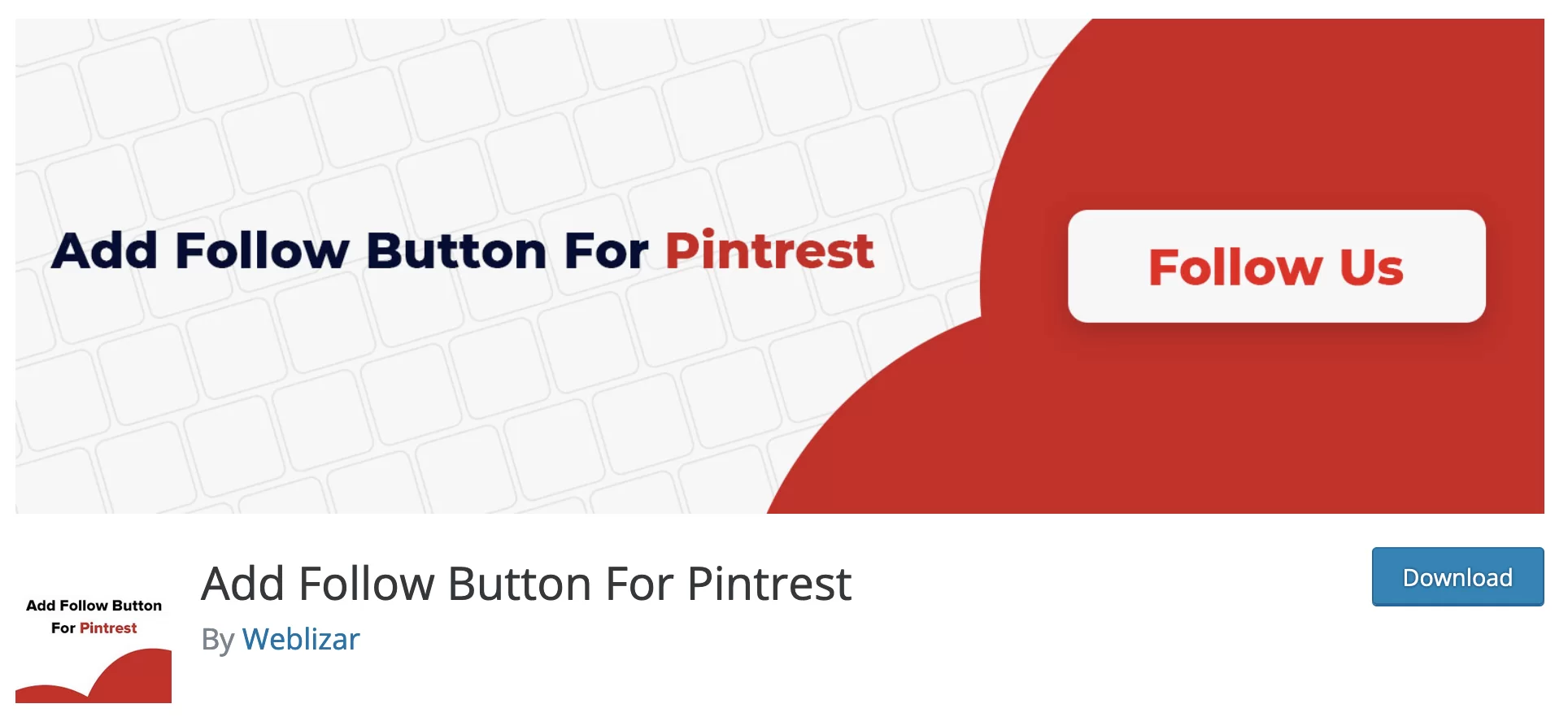
การติดตั้งที่ใช้งานอยู่: 1K+
ไม่ ฉันไม่ได้พิมพ์ผิด และใช่ คุณอ่านถูกต้อง เรากำลังพูดถึงปลั๊กอิน WordPress สำหรับ Pintrest ที่นี่ (ไม่มี e ตัวแรก)
ช่วย ให้คุณเพิ่มปุ่มติดตาม ในบัญชี Pinterest เพื่อให้ผู้เยี่ยมชมสามารถสมัครรับข้อมูลบัญชีของคุณได้
ฉันอาจจะบอกคุณทันที: ปลั๊กอินนี้ค่อนข้างสับสน ไม่มีเมนูการตั้งค่า และฉันยังคงหาวิธีเพิ่มปุ่มติดตามในโพสต์หรือหน้า
ไม่มีบล็อกเฉพาะของ Gutenberg เป็นต้น และเมื่ออยู่ที่ส่วนหน้าในเว็บไซต์ทดสอบของฉัน (สิ่งที่ผู้เยี่ยมชมของคุณสามารถดู) ไม่มีปุ่มใดถูกเพิ่มโดยอัตโนมัติ
อย่างไรก็ตาม หากคุณต้องการเพิ่มปุ่มติดตามในแถบด้านข้างหรือส่วนท้าย ไม่มีอะไรต้องพูด ก็ใช้ได้ดี คุณยังสามารถเลือกขนาดของปุ่มได้ (เล็กหรือใหญ่)
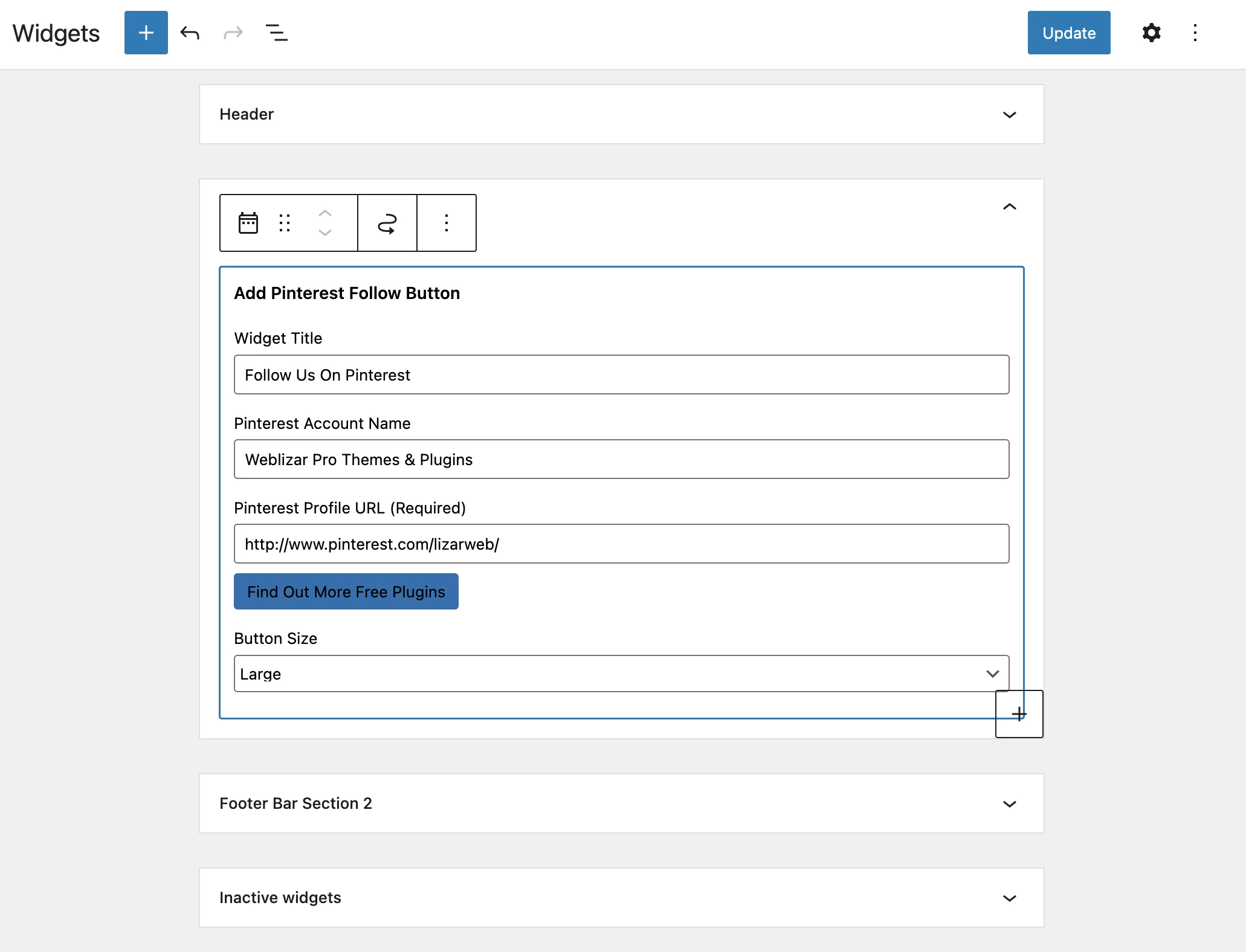
ปลั๊กอินไม่มีเวอร์ชันพรีเมียม ตรงไปตรงมา ถ้าคุณต้องการปุ่มติดตามที่มีตัวเลือกการปรับแต่งเพิ่มเติม คุณอาจเลือกใช้ปลั๊กอินทั่วไป เช่น Social Rocket
ดาวน์โหลด Add Follow Button For Pintrest ในไดเร็กทอรีอย่างเป็นทางการ:
Tasty Pins: เพื่อเพิ่มประสิทธิภาพ SEO ของพินของคุณ
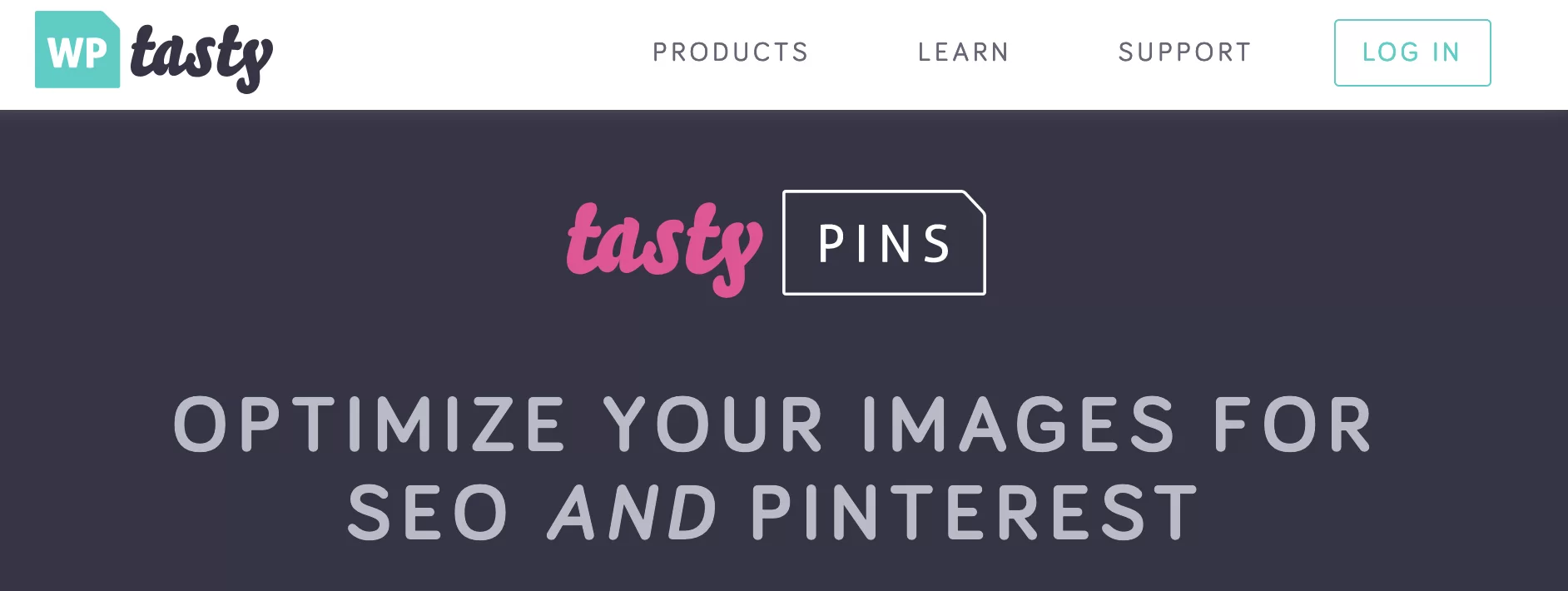
มาปิดท้ายการเลือกนี้ด้วยปลั๊กอินอร่อยๆ โดยมีเป้าหมายเฉพาะเจาะจง Tasty Pins (พรีเมียม) จะช่วยคุณเพิ่มประสิทธิภาพ SEO ของพิน Pinterest ของคุณ
ปลั๊กอินจะเพิ่มฟิลด์เพิ่มเติมให้กับรายละเอียดที่นำเสนอสำหรับแต่ละภาพที่อัปโหลดไปยัง Media Library ของคุณ
ด้วยเหตุนี้ คุณจะสามารถกรอกแอตทริบิวต์ alt (คำอธิบายรูปภาพของคุณในซอร์สโค้ด) ที่ปรับให้เหมาะสมสำหรับรูปภาพ Pinterest ของคุณ (โปรดจำไว้ว่าเป็นเครื่องมือค้นหา) แทนที่จะใช้รูปภาพที่คุณเคยใช้โดยอัตโนมัติ ป้อนสำหรับรูปภาพของคุณ (ซึ่งเหมาะสำหรับ Google ไม่ใช่ Pinterest)
โดยเฉพาะอย่างยิ่ง คุณจะสามารถใส่คำหลักและแฮชแท็กเฉพาะได้
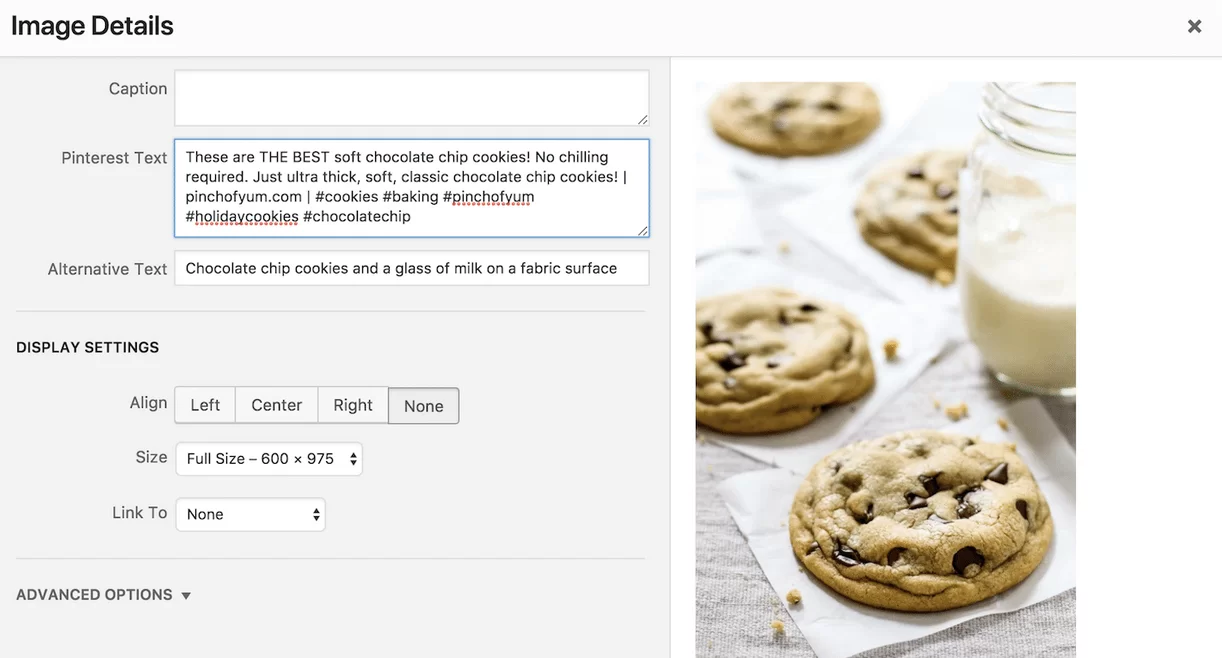
Tasty Pins ไม่มีเวอร์ชันฟรี ปลั๊กอินนี้มีให้ในราคา $29 สำหรับการใช้งานสูงสุดหนึ่งไซต์
แล้วตัวแก้ไขเนื้อหาของ WordPress ล่ะ?
ปลั๊กอิน 5 ตัวที่นำเสนอข้างต้นจะช่วยให้คุณบรรลุผลเฉพาะบนเว็บไซต์ WordPress ของคุณ
นอกจากนั้น ยังสามารถรวมเนื้อหาจาก Pinterest เข้ากับโปรแกรมแก้ไขเนื้อหา WordPress (Gutenberg)
โดยพื้นฐานแล้ว ตัวหลังมีบล็อกที่ให้คุณเพิ่ม URL จาก Pinterest เพื่อแสดงพินที่คุณเลือกได้ เช่น:
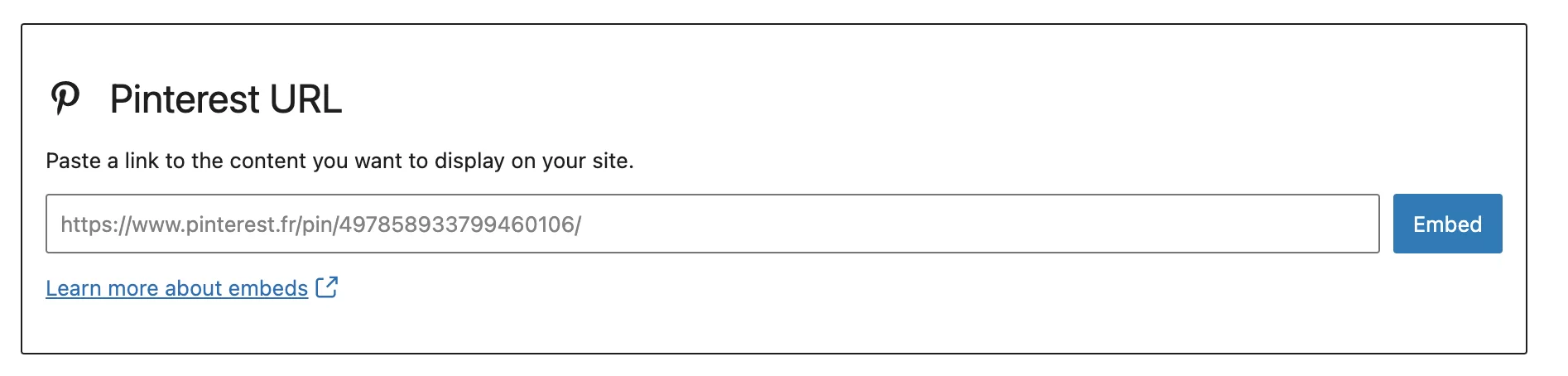
ในทางกลับกัน เป็นการยากที่จะหาปลั๊กอิน Pinterest ที่มีบล็อกเฉพาะสำหรับ Gutenberg
มิฉะนั้น คุณยังสามารถใช้ปลั๊กอินที่มี "ชุดสะสม" ของบล็อกได้
ในบรรดาสิ่งที่ดาวน์โหลดมากที่สุด ฉันสามารถพูดถึง Spectra – WordPress Gutenberg Blocks, Atomic Blocks หรือ CoBlocks
บางคนเสนอตัวเลือกเพื่อเน้นบัญชี Pinterest ของคุณ ตัวอย่างเช่น Spectra – WordPress Gutenberg Blocks มีบล็อก "การแบ่งปันทางสังคม" ที่ช่วยให้ผู้เยี่ยมชมของคุณสามารถแบ่งปันเนื้อหาบน Pinterest
วิธีเพิ่ม Pinterest บน WordPress ด้วยตนเอง
นอกเหนือจากปลั๊กอินแล้ว คุณสามารถเพิ่มปุ่ม Pinterest ของคุณบน WordPress ได้ด้วยตนเอง โซเชียลเน็ตเวิร์ก/เสิร์ชเอ็นจิ้นให้คุณ 5 ตัวเลือกในการเพิ่ม:
- ปุ่ม “บันทึก”
- ปุ่ม “สมัครสมาชิก”
- วิดเจ็ต "ปักหมุด"
- วิดเจ็ตโปรไฟล์
- วิดเจ็ต "ตาราง"
อย่างไรก็ตาม ต่างจากปลั๊กอินที่จัดการทุกอย่างให้คุณตรงจุดนี้ คุณจะต้องทำให้มือสกปรกและจัดการโค้ดบางส่วน
ดังนั้นจึงเป็นเรื่องทางเทคนิคเล็กน้อย เพื่อให้ปุ่มหรือวิดเจ็ตของคุณแสดงได้ ก่อนอื่นจำเป็นต้องรวมโค้ด JavaScript ชิ้นเล็กๆ ต่อไปนี้ก่อนที่จะปิดแท็ก ตัวอย่างเช่น ในไฟล์ footer.php ของธีมย่อยของคุณ:

จากนั้น ทำตามคำแนะนำที่ระบุโดย Pinterest บนหน้าเว็บสำหรับนักพัฒนาโดยเฉพาะ
ตัวอย่างเช่น ในการเพิ่มพิน คุณจะต้อง:
- ป้อน URL พินที่ คุณต้องการ
- เลือกขนาด (เล็ก กลาง หรือใหญ่): คุณจะได้ภาพตัวอย่างแบบเรียลไทม์ที่สะดวก
- คัดลอกและวางโค้ดที่สร้างลงในเนื้อหาที่คุณเลือก (เช่น บล็อก "โค้ด" ในตัวแก้ไขเนื้อหา WordPress)
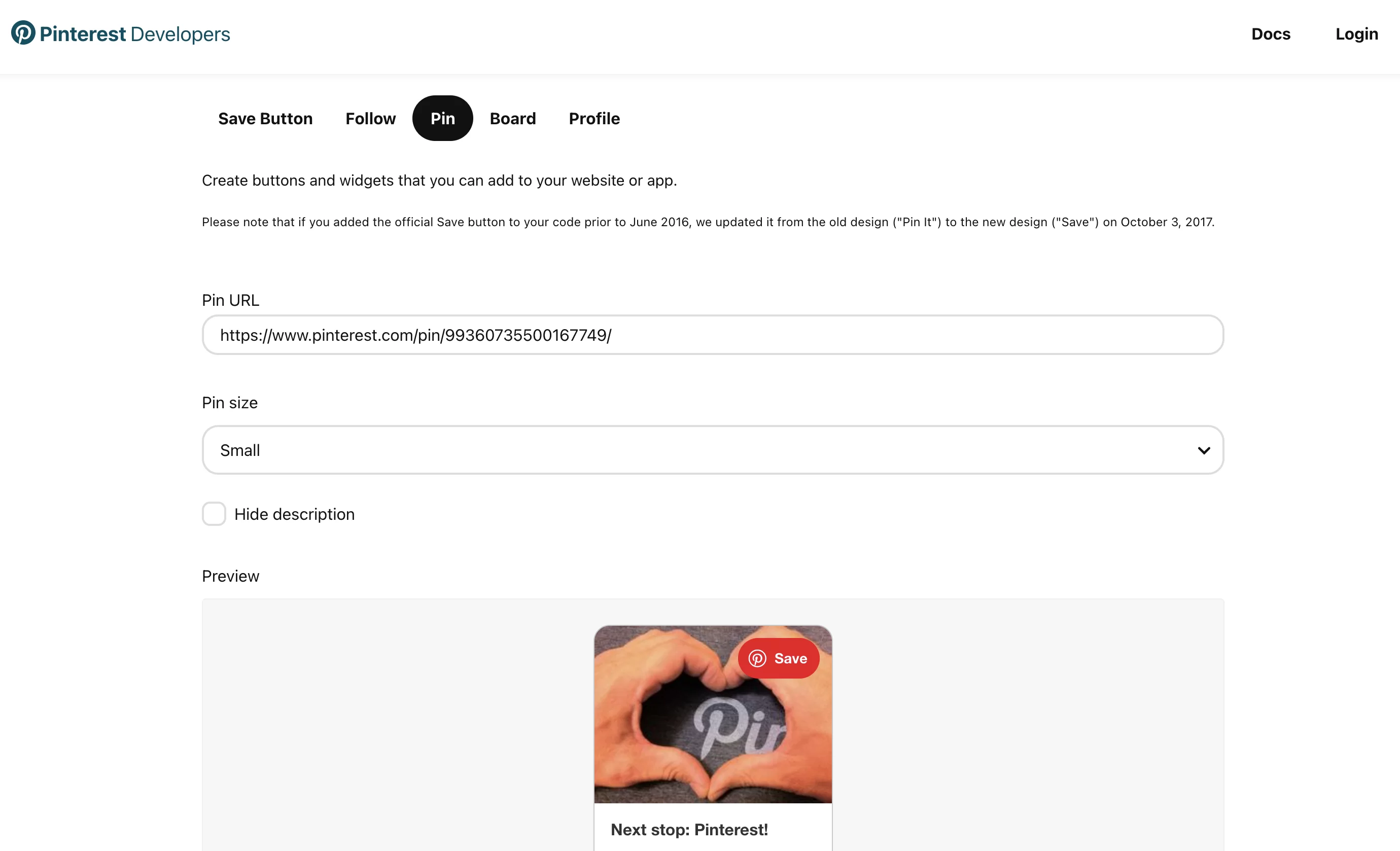
วิธีนี้ได้ผล แต่อย่างที่คุณเห็น คุณต้องแน่ใจว่าคุณรู้ว่าคุณกำลังทำอะไรอยู่เมื่อเพิ่มโค้ดลงในเพจ ดังนั้น ฉันจึงไม่จำเป็นต้องแนะนำวิธีนี้สำหรับผู้เริ่มต้น
ในกรณีนี้ อย่าลืมบันทึกไซต์ของคุณก่อนที่จะมีการจัดการที่ "เสี่ยง"
เคล็ดลับที่มีประโยชน์เพื่อเพิ่มประสิทธิภาพการแสดงตนของคุณบน Pinterest
ถึงตอนนี้ คุณอาจได้เปิดใช้งานปลั๊กอิน Pinterest อย่างน้อยหนึ่งรายการในไซต์ WordPress ของคุณ
ก่อนที่คุณจะออกไปพิชิตผู้ใช้รายใหม่ และเผยแพร่พินและบอร์ดแรกของคุณ เรามาให้คำแนะนำเกี่ยวกับวิธีการใช้แพลตฟอร์มให้เกิดประโยชน์สูงสุด
ดูแลภาพของคุณให้ดี
รูปภาพเป็นส่วนสำคัญของแพลตฟอร์มหรือ "กุญแจสู่ความสำเร็จ " ตามที่ Pinterest วางไว้
บนแพลตฟอร์ม คุณจะแบ่งปันสิ่งที่คุณค้นพบและแนวคิดอื่นๆ ในขณะที่เน้นภาพที่สวยงามและภาพถ่ายอื่นๆ
ดังนั้นความสำคัญของการดูแลพวกเขา ชอบภาพต้นฉบับมากกว่าภาพที่ค้นพบในคลังภาพเฉพาะซึ่งสามารถพบได้ในเว็บไซต์ใดก็ได้
ในการสร้างภาพที่กำหนดเองที่สวยงาม คุณสามารถใช้เครื่องมือออกแบบกราฟิก Canva (ฟรี)
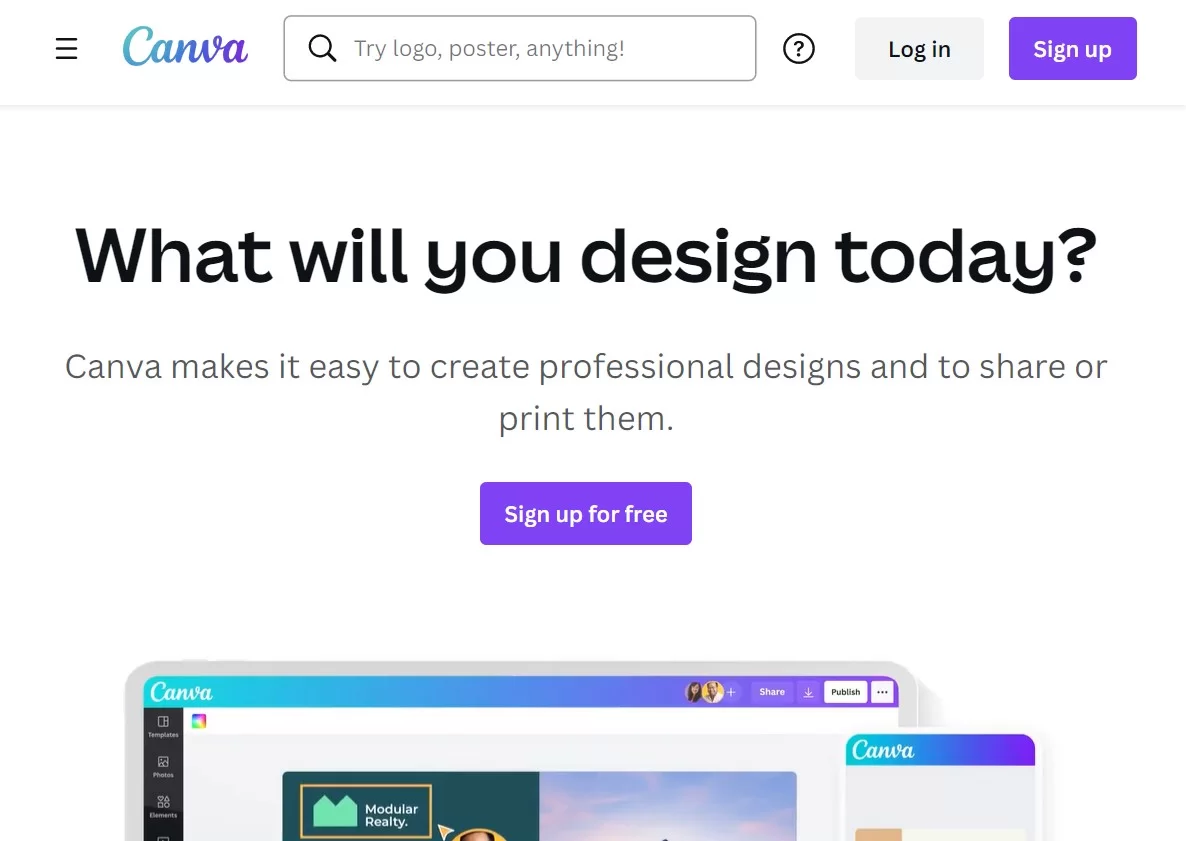
ดูแลการเปิดรับแสง ความส่องสว่าง การจัดเฟรม ฯลฯ เพื่อการนั้น อย่าลังเลที่จะใช้ซอฟต์แวร์แก้ไขรูปภาพ เช่น Gimp (ฟรี) หรือ Photoshop (ชำระเงิน)
จากนั้นแต่ละเครือข่ายโซเชียลก็มีมาตรฐานของตนเองเกี่ยวกับขนาดของภาพถ่าย Pinterest ก็ไม่มีข้อยกเว้นสำหรับกฎ
สำหรับ Pinterest ควรใช้รูปแบบแนวตั้งเพราะรูปภาพส่วนใหญ่เป็นแนวตั้ง
สำหรับขนาด ขอแนะนำให้ใช้อัตราส่วนความกว้างต่อความสูง ⅔ สำหรับพินของคุณ (เช่น 600 พิกเซล x 900 พิกเซล หรือ 2,000 พิกเซล คูณ 3,000 พิกเซล)
คุณสามารถดู คู่มือข้อมูลจำเพาะของผลิตภัณฑ์ สำหรับข้อมูลเพิ่มเติม
มีอะไรอีก? Pinterest ระบุว่า “พินที่ดีที่สุดดึงดูดสายตา บอกเล่าเรื่องราวที่ดี และทำให้ผู้คนต้องการเรียนรู้เพิ่มเติม”
จากนั้นนำเสนอข้อมูลเฉพาะที่น่าสนใจซึ่งสามารถสร้างความแตกต่างได้ เช่น การเพิ่มโลโก้หรือข้อความซ้อนทับ
โดยสรุป จำไว้ว่าทุกอย่างเริ่มต้นบน WordPress คุณควรใช้เคล็ดลับเหล่านี้ทั้งหมดกับรูปภาพในไซต์หรือบล็อกของคุณ
เพราะหากคุณใช้ภาพแนวนอน การแสดงผลอาจทำให้เกิดปัญหาในภายหลังเมื่อผู้เยี่ยมชมของคุณต้องการแบ่งปันสิ่งที่ค้นพบบน Pinterest
SEO บน Pinterest ค้นหาคีย์เวิร์ดที่เหมาะสม
จำไว้ตอนต้นของโพสต์ที่ฉันอธิบายว่า Pinterest เป็นเครื่องมือค้นหา
ดังนั้น เพื่อพยายามตอบคำถามของผู้ใช้ คุณต้องพยายามค้นหาคำหลักที่พวกเขาต้องการ
ในการดำเนินการนี้ ให้ดำเนินการเช่นเดียวกับ Google: ใช้เครื่องมือวิจัยคำหลัก เช่น เครื่องมือวางแผนคำหลักของ Google หรือ Ubersuggest
ลองนึกถึงการค้นหาที่เกี่ยวข้องซึ่ง Pinterest จะแนะนำ ตัวอย่างเช่น ดูความคิดทั้งหมดที่เข้ามาในหัวเมื่อฉันพิมพ์คำว่า "สวน":
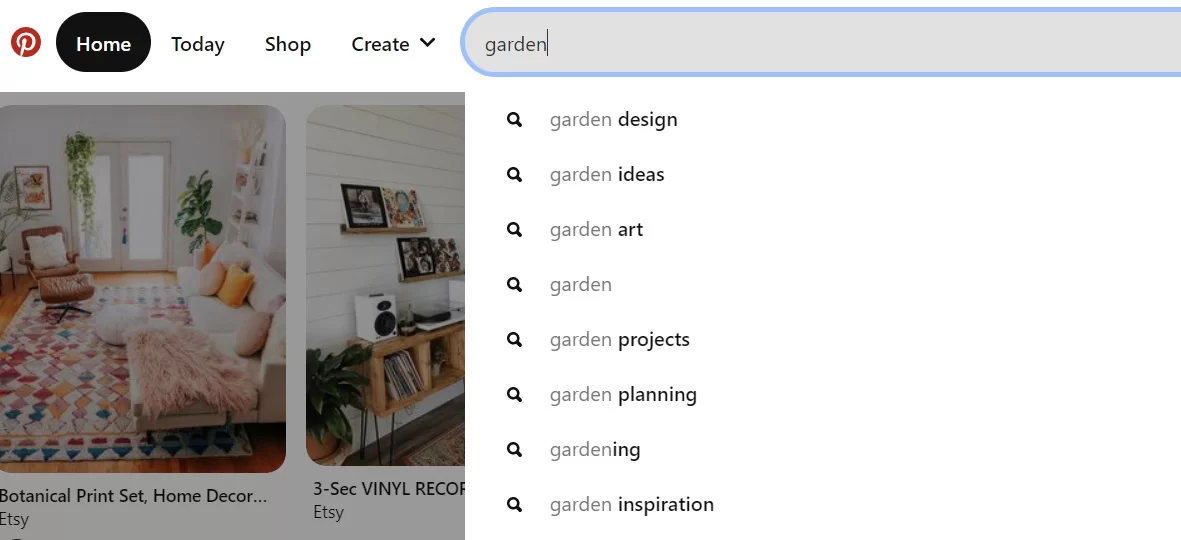
ลองนึกถึงการรวมคีย์เวิร์ดของคุณในตำแหน่งเชิงกลยุทธ์ โดยไม่ต้องใส่คีย์เวิร์ดเข้าไป เช่น ใน:
- ชื่อของคุณ
- คำอธิบายของคุณ
- ตารางของคุณ
องค์ประกอบอื่นที่ต้องคำนึงถึง: การจัดทำดัชนีเนื้อหาของคุณ ในการตั้งค่าของคุณ ตรวจสอบให้แน่ใจว่าคุณไม่ได้ป้องกันไม่ให้เครื่องมือค้นหาจัดทำดัชนีโปรไฟล์ของคุณ (ผ่านแท็บ "ความเป็นส่วนตัวและข้อมูล")
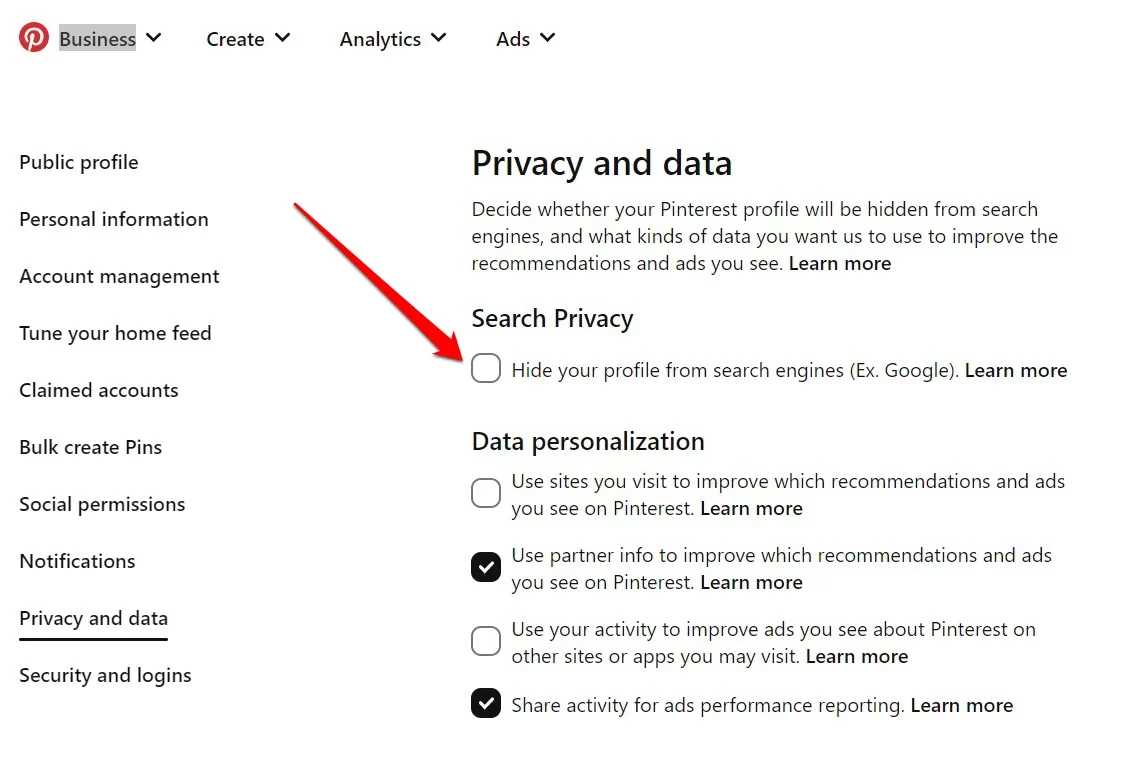
สุดท้าย คุณสามารถใช้แอตทริบิวต์ Pinterest เพื่อเพิ่ม SEO ของคุณได้ ดังรายละเอียดในโพสต์นี้
เติมเต็มพินของคุณด้วยพินที่หลากหลาย
ตามที่ Pinterest อธิบาย พินที่สมบูรณ์ประกอบด้วย “ข้อมูลเพิ่มเติมด้านบนและด้านล่างของรูปภาพเมื่อคุณคลิกเข้าไปในพิน”
Rich Pins มี 3 ประเภท:
- สำหรับสินค้า
- สำหรับสูตร
- สำหรับโพสต์
โดยพื้นฐานแล้ว จะให้ข้อมูลเพิ่มเติมแก่ผู้เยี่ยมชมเพื่อสนับสนุนให้พวกเขาคลิกพินของคุณเพื่อเปลี่ยนเส้นทางไปยังไซต์ของคุณ พวกมันคล้ายกับตัวอย่างข้อมูลสื่อสมบูรณ์ บน Google ในทางใดทางหนึ่ง
ดังนั้น หากเราใช้สูตรอาหาร ตัวอย่างสื่อสมบูรณ์จะให้ข้อมูลเชิงบริบทเพิ่มเติม เช่น เวลาเตรียมการหรือบทวิจารณ์ของผู้ใช้ (ดาว)
หากต้องการเพิ่มพินที่หลากหลายในบัญชีของคุณ ไปที่หน้านี้ สิ่งหนึ่งที่คุณจะเห็นคือ Pinterest ต้องการให้คุณเพิ่มข้อมูลเมตาในเนื้อหา WordPress ของคุณก่อน
ในการดำเนินการนี้ คุณสามารถใช้ปลั๊กอิน Yoast SEO โดยทำเครื่องหมายที่ช่อง "OpenGraph" ในแท็บ Facebook
เราให้รายละเอียดกระบวนการที่นี่ สุดท้าย ปล่อยให้เป็น Pinterest ซึ่งจะดึงข้อมูลทั้งหมดที่ต้องการจากไซต์ของคุณ
ตัวอย่างเช่น หากคุณเปิดบล็อกเกี่ยวกับอาหาร คุณสามารถเพิ่มข้อมูลจำนวนมากได้โดยใช้ปลั๊กอิน WP Recipe Maker (ไม่จำเป็นต้องเข้าใจโค้ด) และ Pinterest จะดึงข้อมูลทุกอย่างโดยอัตโนมัติ
ปักหมุดประจำ
ด้วยภาพที่ขัดเกลา SEO และพินที่สมบูรณ์ที่ปรับให้เหมาะสม คุณอาจสงสัยว่าเมื่อใดควรเผยแพร่เนื้อหาของคุณ
ตอบยาก เนื่องจากขึ้นอยู่กับปัจจัยบางประการ (เป้าหมาย อุตสาหกรรม ฯลฯ)
อย่างไรก็ตาม CoSchedule ได้เผยแพร่สถิติที่ให้ความกระจ่างจากการศึกษาที่แตกต่างกัน 25 ฉบับ
เกี่ยวกับ Pinterest เราได้เรียนรู้ว่าไม่มีความสัมพันธ์ที่แท้จริงระหว่างเวลาที่เผยแพร่กับประสิทธิภาพของเนื้อหา
ในทางกลับกัน วันศุกร์และวันเสาร์เป็นวันที่ดีที่สุดในการเผยแพร่ เนื่องจากผู้ใช้มักวางแผนโครงการของพวกเขาในช่วงสุดสัปดาห์
สำคัญกว่าเวลาและวันที่เผยแพร่คือกิจกรรมของคุณบนแพลตฟอร์ม
อย่ากลัวที่จะปักหมุดวันละหลายๆ ครั้งเป็นประจำ (เช่น ไม่ใช่ 50 พินในครั้งเดียวทุกๆ 15 วัน เป็นต้น)
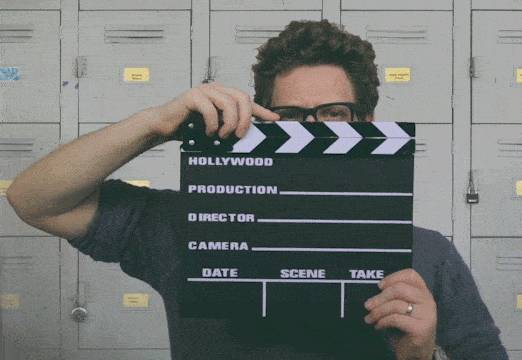
พึ่งพาการโฆษณาด้วย Pinterest Ads
มาจบชุดคำแนะนำและโพสต์นี้ด้วยการโฆษณาบน Pinterest
เสิร์ชเอ็นจิ้น #Pinterest นำการเข้าชมจำนวนมากมาสู่ไซต์ #WordPress ของคุณ โดยมีเงื่อนไขว่าคุณใช้แนวปฏิบัติที่ดีและใช้ #plugins ที่ถูกต้อง รายละเอียดเพิ่มเติมในคำแนะนำโดยละเอียดของเรา
เป็นหลักการเดียวกับที่ทำบน Facebook กับ Facebook Ads
มีโฆษณาหลายประเภท:
- พินโปรโมต
- พินวิดีโอโปรโมต
- ภาพหมุนที่เลื่อนขั้น
- แอปพลิเคชั่นโปรโมต Pins
แน่นอน คุณต้องมีบัญชีธุรกิจเพื่อใช้งาน แต่ถ้าคุณทำตามคำแนะนำของฉัน คุณน่าจะไปได้ดี
หากต้องการสร้างโฆษณาแรกของคุณ คุณสามารถไปที่หน้านี้
แต่ก่อนที่คุณจะทดสอบคุณลักษณะนี้ มาสรุปข้อมูลที่ครอบคลุมในวันนี้ในคู่มือ Pinterest สำหรับ WordPress นี้
ในโพสต์นี้ คุณค้นพบ:
- Pinterest คืออะไร .
- ทำไมต้องใช้ .
- วิธีอ้างสิทธิ์ไซต์ WordPress ของคุณบน Pinterest
- 5 ปลั๊กอินเพื่อใช้ Pinterest บนไซต์ของคุณ
- วิธีเพิ่มปุ่ม Pinterest ด้วยตนเอง
- เคล็ดลับในการเพิ่มประสิทธิภาพ SEO ของคุณบนเครือข่ายโซเชีย ลนี้
จากนี้ไปพื้นจะเป็นของคุณทั้งหมด คุณกำลังใช้ Pinterest หรือกำลังจะเริ่มต้นกับกลยุทธ์ทางการตลาดที่เฉพาะเจาะจง?
คุณใช้ปลั๊กอินใด ๆ ที่แนะนำในบรรทัดเหล่านี้หรือไม่?
อย่าลังเลที่จะแบ่งปันความคิดเห็นของคุณในความคิดเห็นด้านล่าง